Page 1
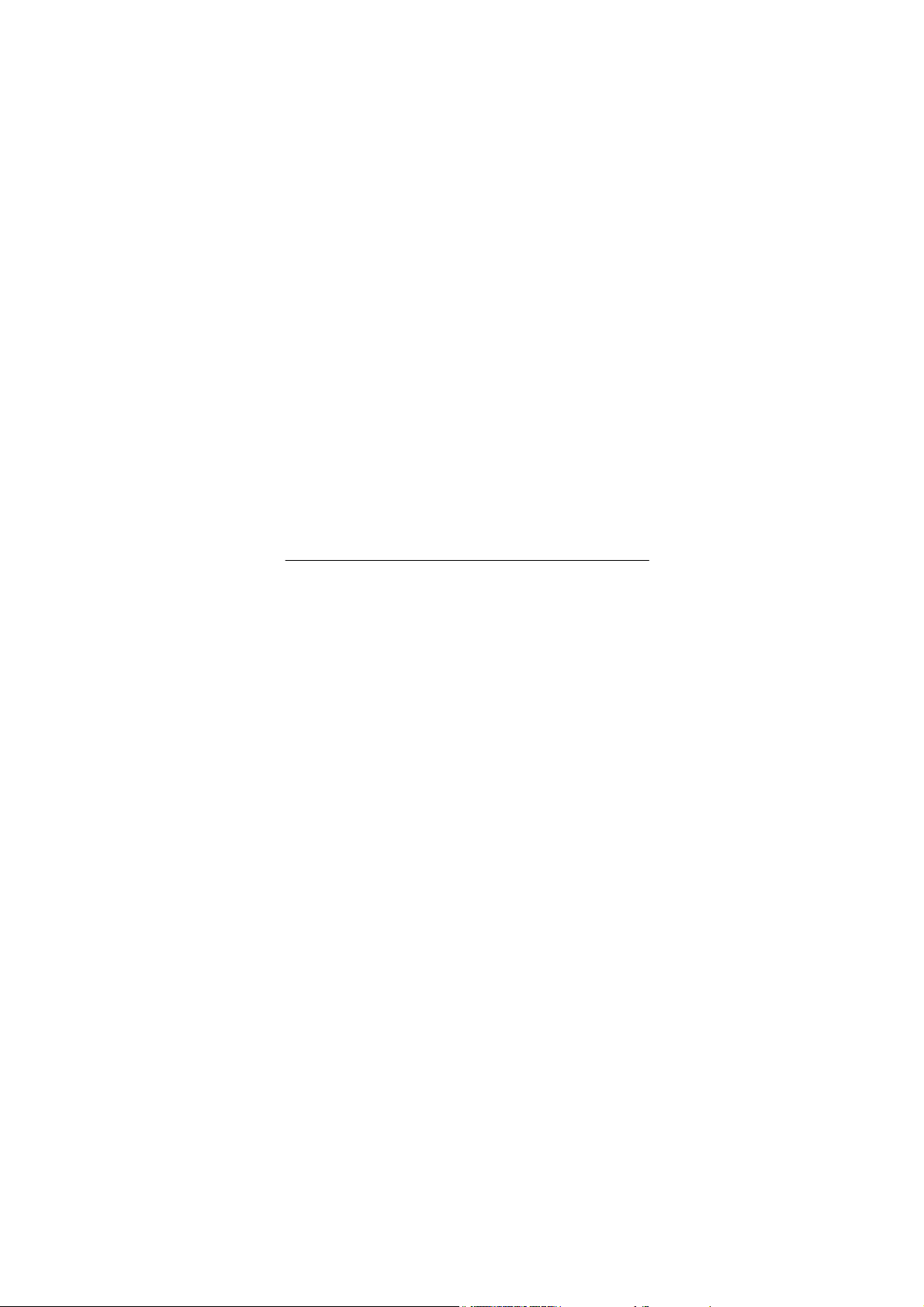
Содержание
Меры предосторожности .............................7
Комплектация ............................................10
Ваш телефон ..............................................12
Описание телефона............................................... 12
Клавиши управления............................................. 13
Вид экрана ............................................................ 17
Навигация по меню ............................................... 18
Включение .................................................22
Ваш первый звонок ............................................... 22
Установка SIM-карты ............................................. 23
Зарядка аккумуляторной батареи .......................... 24
Включение/выключение телефона ........................ 25
Коды .................................................................... 27
Основные функции ....................................29
Совершить вызов...................................................... 29
Международные звонки...........................................29
Изменение набранного номера............................... 29
Поиск номера в Телефонной книге ........................ 30
Совершить вызов в ответ на сообщение............... 30
Завершение разговора.............................................30
Ответ на вызов.......................................................... 30
Экстренный вызов ....................................................31
Ожидание установления связи ...............................31
Регулировка громкости разговора..........................31
Использование гарнитуры ....................................... 32
Установка и извлечение micro-SD карты............... 32
Использование micro-SD карты и USB кабеля. ..... 33
Блокировка клавиатуры........................................... 34
Опции в режиме разговора .......................35
1
Page 2
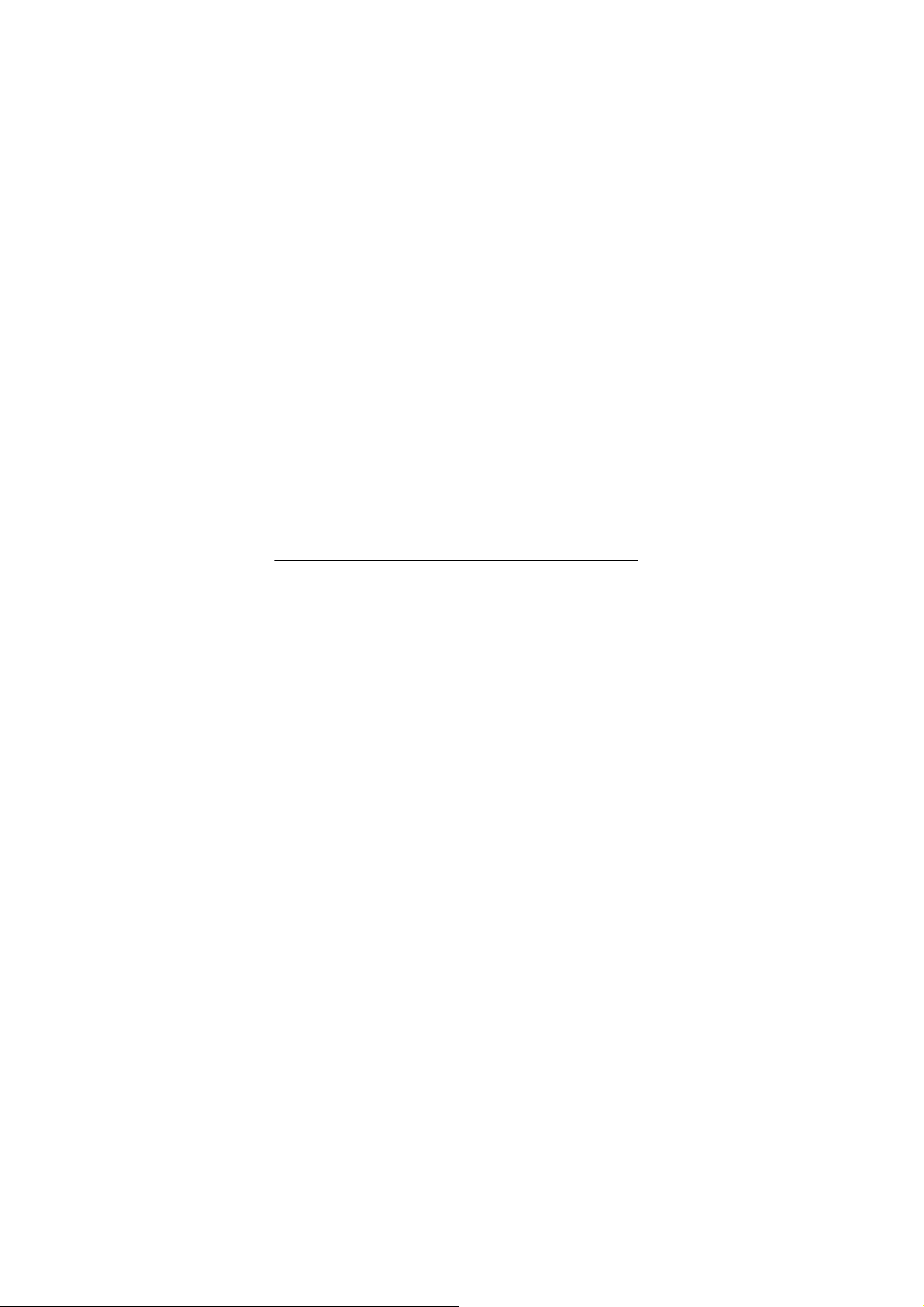
Удержание вызова.................................................... 35
Второй вызов............................................................. 35
Второй международный вызов ............................... 35
Ответ на второй вызов ............................................36
Сохранение номера .................................................. 36
Отключение микрофона .......................................... 36
Запись разговора ...................................................... 36
Переключение вызова ............................................. 36
Конференц-связь ...................................................... 37
Отправка сообщений................................................37
Работа с Телефонной книгой .................................. 37
Ввод текста................................................ 38
В режиме ввода текста: .........................................38
Методы ввода текста..............................................38
Режим ввода текста ............................................... 39
Числовой режим..................................................... 42
Режим символов..................................................... 43
Телефонная книга..................................... 44
Меню телефона ......................................... 48
Функции меню........................................... 56
1. Телефонная книга ........................................ 56
1.1. Меню быстрого доступа .......................... 56
1.2. Основное меню......................................... 56
1.2.1 Просмотр ................................................... 56
1.2.2 Поиск записи ............................................ 57
1.2.3 Новая запись ............................................ 58
1.2.4 Копировать все......................................... 58
1.2.5 Удалить все ............................................... 58
1.2.6 Группы ....................................................... 59
1.2.7 Быстрый набор ......................................... 60
1.2.8 Специальные номера............................... 61
1.2.9 Установки .................................................. 61
2
Page 3
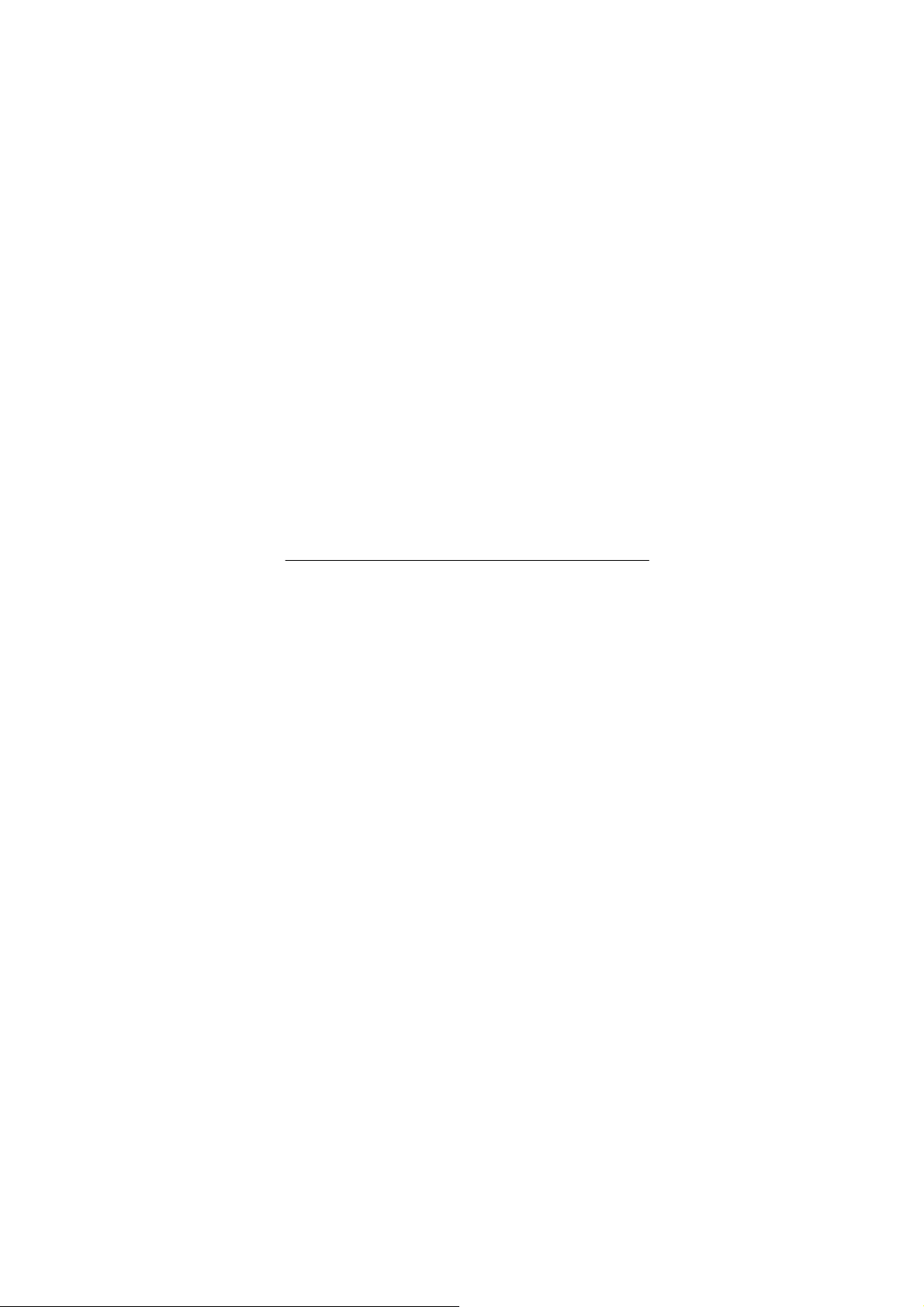
2. Сообщения................................................... 65
2.1. SMS .............................................................65
2.1.1 Создать сообщение...................................... 65
2.1.2 Входящие ....................................................67
2.1.3 Исходящие................................................... 67
2.1.4 Черновики ...................................................68
2.1.5 Шаблоны ..................................................... 68
2.1.6 Установки .................................................... 68
2.2. MMS............................................................. 70
2.2.1 Создать сообщение...................................... 70
2.2.2 Входящие ....................................................71
2.2.3 Исходящие................................................... 72
2.2.4 Черновики ...................................................72
2.2.5 Шаблоны ..................................................... 72
2.2.6 Установки .................................................... 72
2.3. Голосовая почта .......................................... 76
2.4. Информационные сообщения ...................... 76
2.4.1 Получение ................................................... 76
2.4.2 Чтение сообщений.......................................77
2.4.3 Язык ............................................................ 77
2.4.4 Канал...........................................................77
3. Журнал звонков........................................... 78
3.1. Пропущенные звонки .............................. 78
3.2. Исходящие звонки ...................................79
3.3. Входящие звонки ..................................... 79
3.4. Удалить......................................................80
3.5. Длительность ............................................ 80
3.6. Стоимость .................................................. 81
3.7. SMS счетчик.............................................. 81
3.8. GPRS счетчик............................................82
4. Установки .................................................... 83
4.1. Стандартные ............................................. 83
3
Page 4
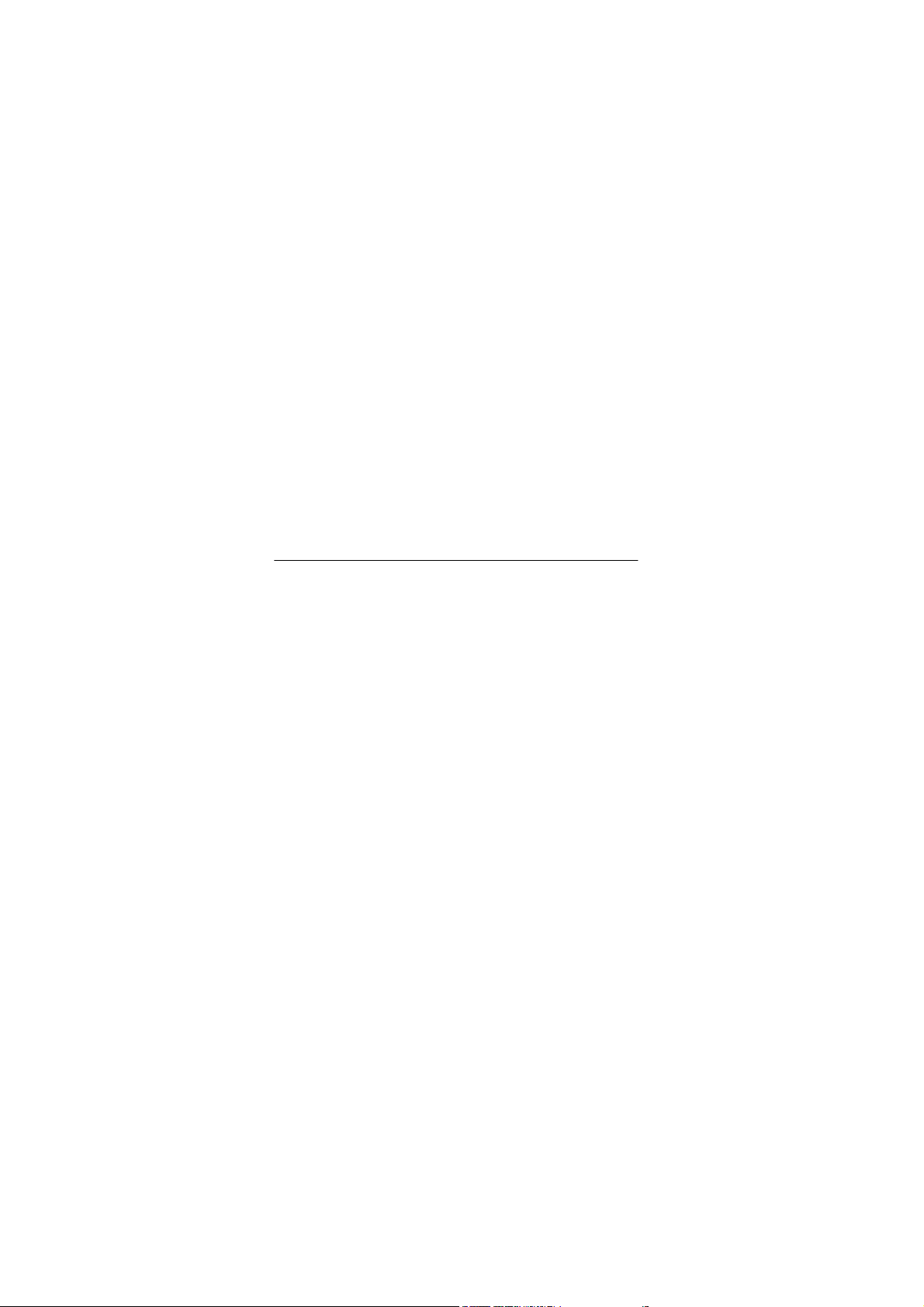
4.1.1 Профиль .................................................... 83
4.1.2 Время и дата ............................................. 87
4.1.3 Язык ........................................................... 88
4.1.4 Метод ввода .............................................. 88
4.1.5 Дисплей ..................................................... 88
4.1.6 Клавиши навигации ................................. 90
4.1.7 Своё меню ................................................. 91
4.2. Опции звонков.......................................... 91
4.2.1 ID абонента............................................... 92
4.2.2 Ожидание вызова .................................... 92
4.2.3 Переадресация ......................................... 93
4.2.4 Запрет вызова ..........................................94
4.2.5 Ежеминутный таймер .............................. 94
4.2.6 Время разговора ...................................... 95
4.2.7 Авто - дозвон ............................................ 95
4.3. Сеть............................................................95
4.3.1 Выбор сети ................................................ 95
4.3.2 Известные сети......................................... 96
4.3.3 Выбор
4.3.4 GPRS соединение ..................................... 97
4.4. Безопасность ............................................ 97
4.4.1 Запрос PIN кода ....................................... 97
4.4.2 Блокировка телефона ............................. 97
4.4.3 Автоматическая блокировка
4.4.4 Фиксированный набор ............................ 98
4.4.5 Запрет вызова ..........................................99
4.4.6 Изменить пароль ...................................... 99
4.5. ИК-порт ..................................................... 99
4.5.1 Включить ИК-порт ................................. 100
4.5.2 Место сохранения .................................. 100
4.6. BluetoothОшибка! Закладка не определена.
частоты.......................................... 96
клавиатуры ............................................... 98
4
Page 5
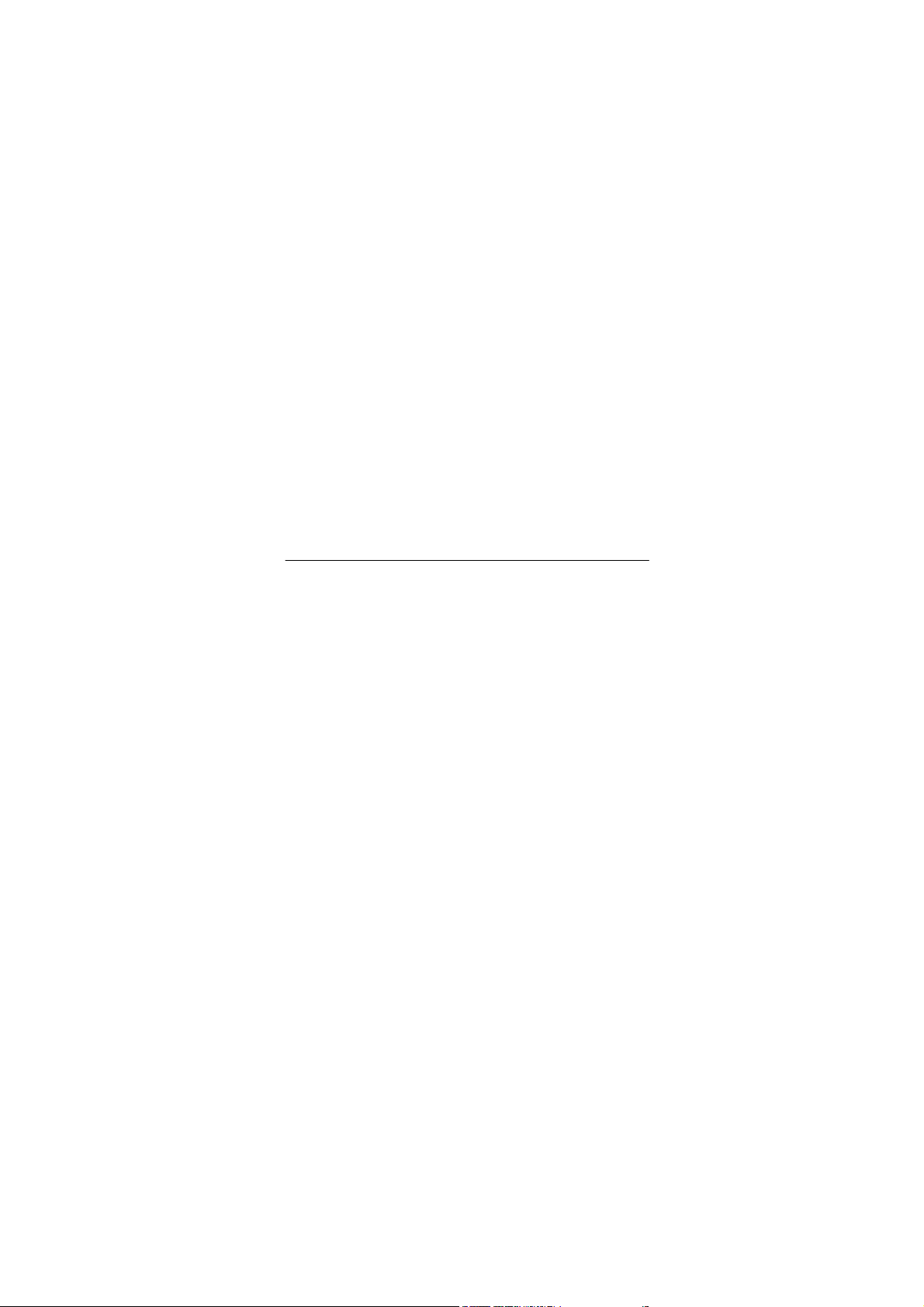
4.6.1 Активизация............................................ 100
н
.
4.6.2 Поиск гарнитуры .................................... 100
4.6.3 Мои устройстваОшибка! Закладка не определе
4.6.4 УстановкиОшибка! Закладка не определена.
4.7. Восстановить заводские установки..... 102
5. Мультимедиа ..............................................103
5.1. Фото-камера ........................................... 103
5.2. Фото-альбом ........................................... 108
5.3. Видео-камера ......................................... 108
5.4. Видео-альбом ......................................... 110
5.5. Аудио плеер............................................ 110
5.6. Диктофон................................................. 113
5.7. Композитор мелодий ............................. 114
6. Развлечения................................................116
6.1. Java .......................................................... 116
6.2. Установки Java ....................................... 117
6.3. Игры ......................................................... 117
6.3.1 Вертолет .................................................. 118
6.3.2 Мозаика ................................................... 118
6.3.3 Панда ....................................................... 118
6.4. Установки игр ......................................... 119
7. Приложения................................................120
7.1. Календарь ............................................... 120
7.2. Задачи (органайзер).............................. 121
7.3. Будильник ............................................... 122
7.4. Автоматическое включение /
выключение ............................................ 123
7.5. Мировое время ....................................... 123
7.6. Калькулятор............................................ 123
7.7. Конвертер................................................ 125
7.8. Конвертор валют.................................... 125
7.9. Индекс массыОшибка! Закладка не определена
5
Page 6
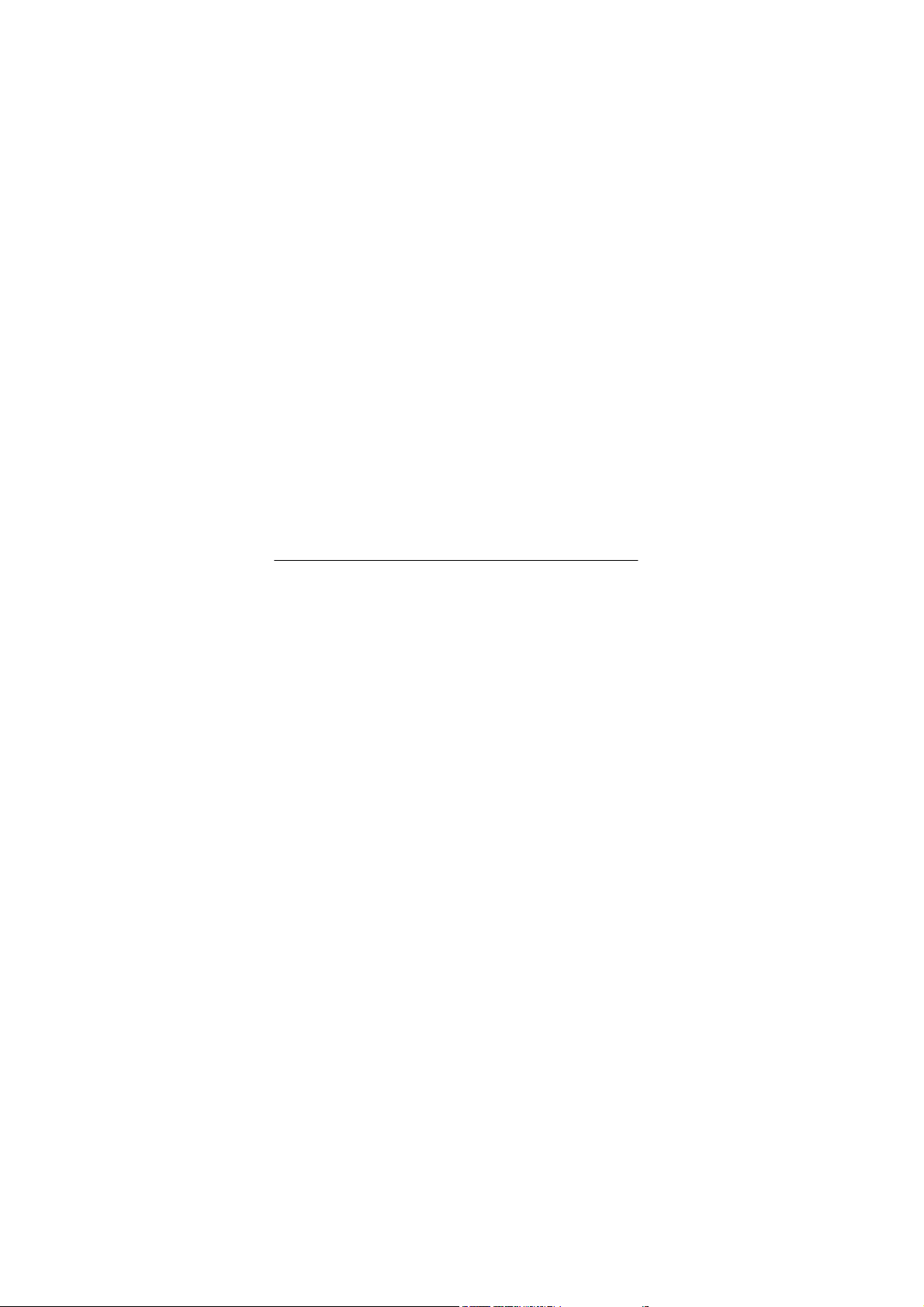
7.10. Секундомер ............................................. 126
7.10.1 Обычный секундомер ............................ 126
7.10.2 Мульти-секундомер ............................... 127
8. Услуги ........................................................ 128
8.1. SIM-меню ................................................ 128
8.2. Интернет.................................................. 128
8.2.1 Домашняя страница ............................... 128
8.2.2 Закладки ................................................. 128
8.2.3 Последние страницы ............................. 128
8.2.4 Введите адрес......................................... 129
8.2.5 WAP-Push................................................. 129
8.2.6 Установки ................................................ 129
8.3. Профили .................................................. 130
8.3.1 GSM .......................................................... 130
8.3.2 GPRS ........................................................ 131
9. Мои файлы ................................................. 132
9.1. Действия с содержимым
выбранной памяти ..................................... 132
9.2. Действия над папками ............................... 132
9.3. Действия над файлами .............................. 132
9.3.1 Использование файлов изображений и
9.3.2 Использование видео файлов.................... 134
9.3.3 Использование аудио файлов.................... 135
9.4. Воспроизведение видео файлов ................ 135
9.5. Редактирование файлов изображений и
фотографий............................................... 133
фотографий............................................... 136
Решение проблем.................................... 138
Эксплуатация аккумуляторной батареи. 141
Словарь ................................................... 142
6
Page 7
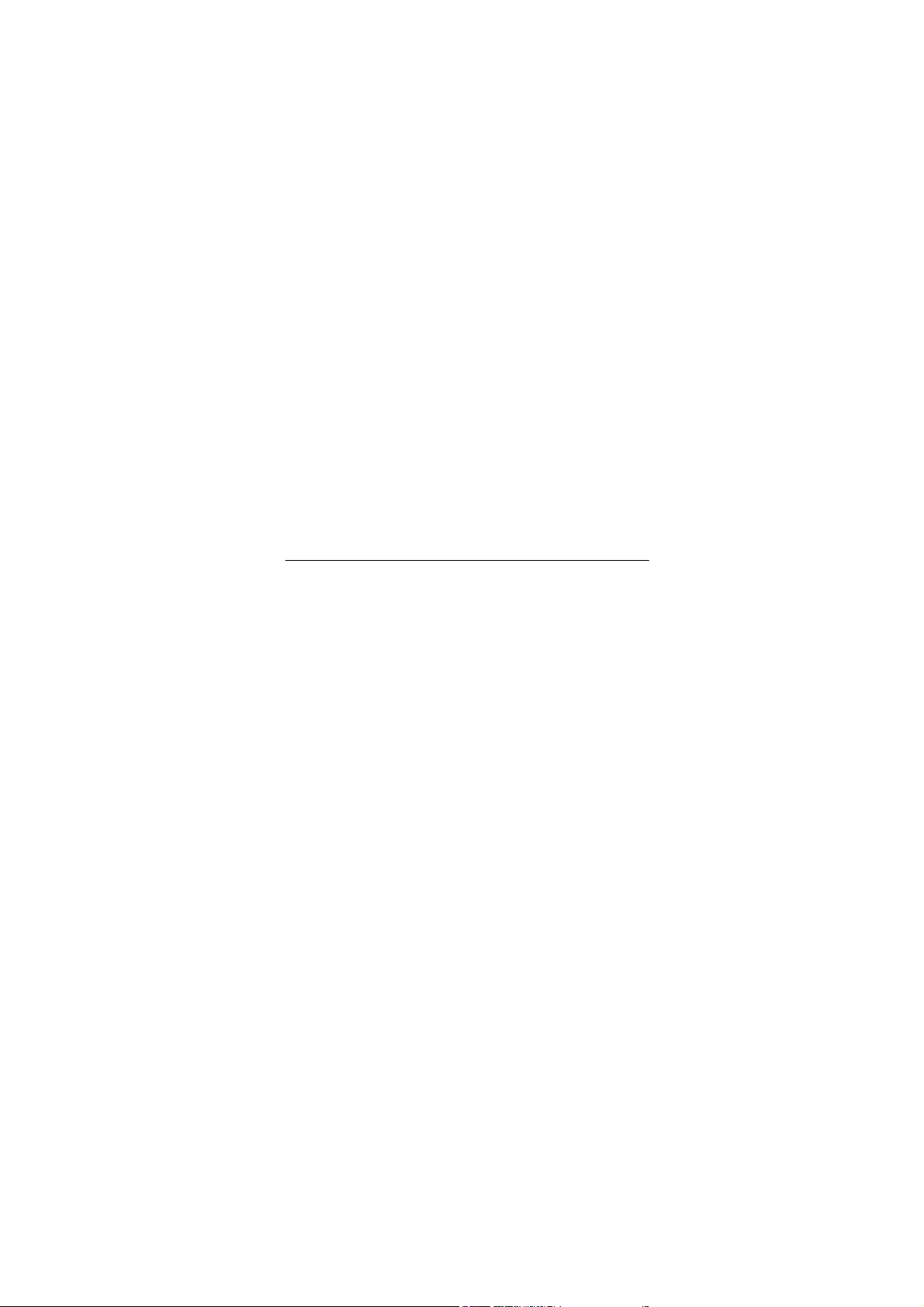
Меры предосторожности
Пожалуйста, обратите внимание на приведенную
ниже информацию. Несоблюдение данных инструкций
может привести к отказу в обслуживании или к
административным мерам
Безопасность дорожного движения
Избегайте использовать телефон во время вождения.
Остановите автомобиль перед использованием
телефона.
Взаимодействие с окружающей средой
Мобильные радиопередающие устройства, включая
сотовые телефоны, могут вызывать помехи.
Рекомендуем следовать всем ограничениям
Вашего нахождения. Выключайте телефон в местах,
где его использование запрещено.
Использование в больницах
Использование мобильных телефонов может вызвать
помехи в работе медицинского оборудования.
Следуйте ограничениям и отключайте телефон в
местах где это необходимо.
Электронные устройства
Международная Ассоциация Здравоохранения
рекомендует сохранять расстояние не менее 15
сантиметров между беспроводным телефоном и
кардиостимулятором для избежания нарушения его
работы. Эти рекомендации соответствуют
исследованиям влияния беспроводных технологий.
в месте
7
Page 8
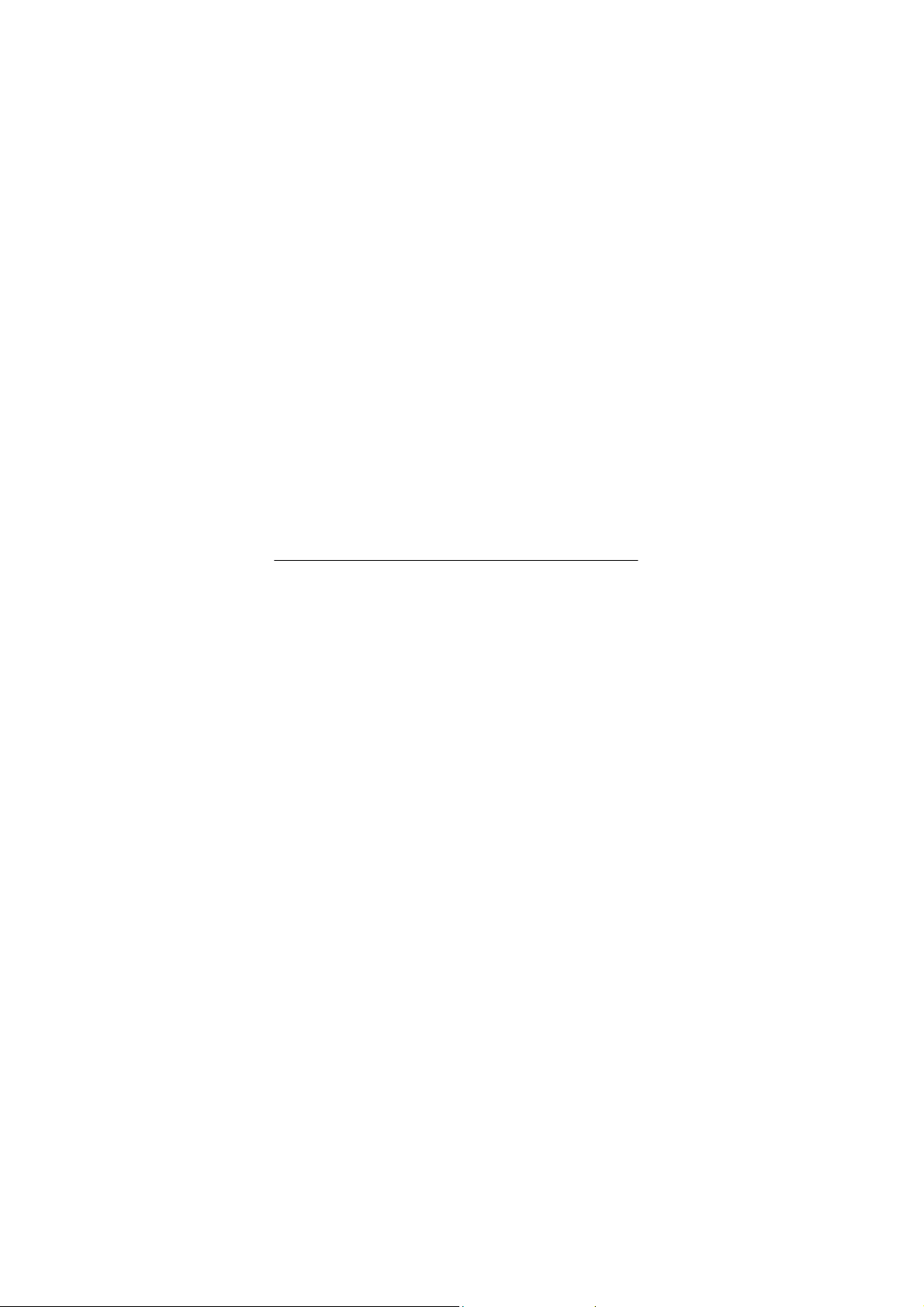
Лица с кардиостимулятором должны соблюдать
следующие инструкции:
• если у вас есть подозрения, что возникают
помехи, немедленно выключите телефон;
• держите включенный телефон на расстоянии
не менее 15 см от кардиостимулятора;
• не носите телефон в нагрудном кармане.
Безопасность в самолете
Использование сотовых телефонов в самолетах может
нарушить работу радиопередающих устройств, что
может повлиять на управление самолетом.
Находясь в салоне самолета, убедитесь, что телефон
отключен. Извлекайте из телефона аккумуляторную
батарею при путешествии на самолете.
Автозаправочные станции
Выключайте телефон, когда заправляете автомобиль.
Зоны повышенного риска
Соблюдайте ограничения в пользовании сотовыми
телефонами на химических заводах, бензохранилищах
и в местах с повышенной взрывоопасностью.
Использование телефона
Используйте телефон в соответствии с указаниями,
приведенными в данной инструкции.
Ремонт и обслуживание
Ремонт телефона должен проводиться только
квалифицированным и авторизированным
персоналом.
8
Page 9
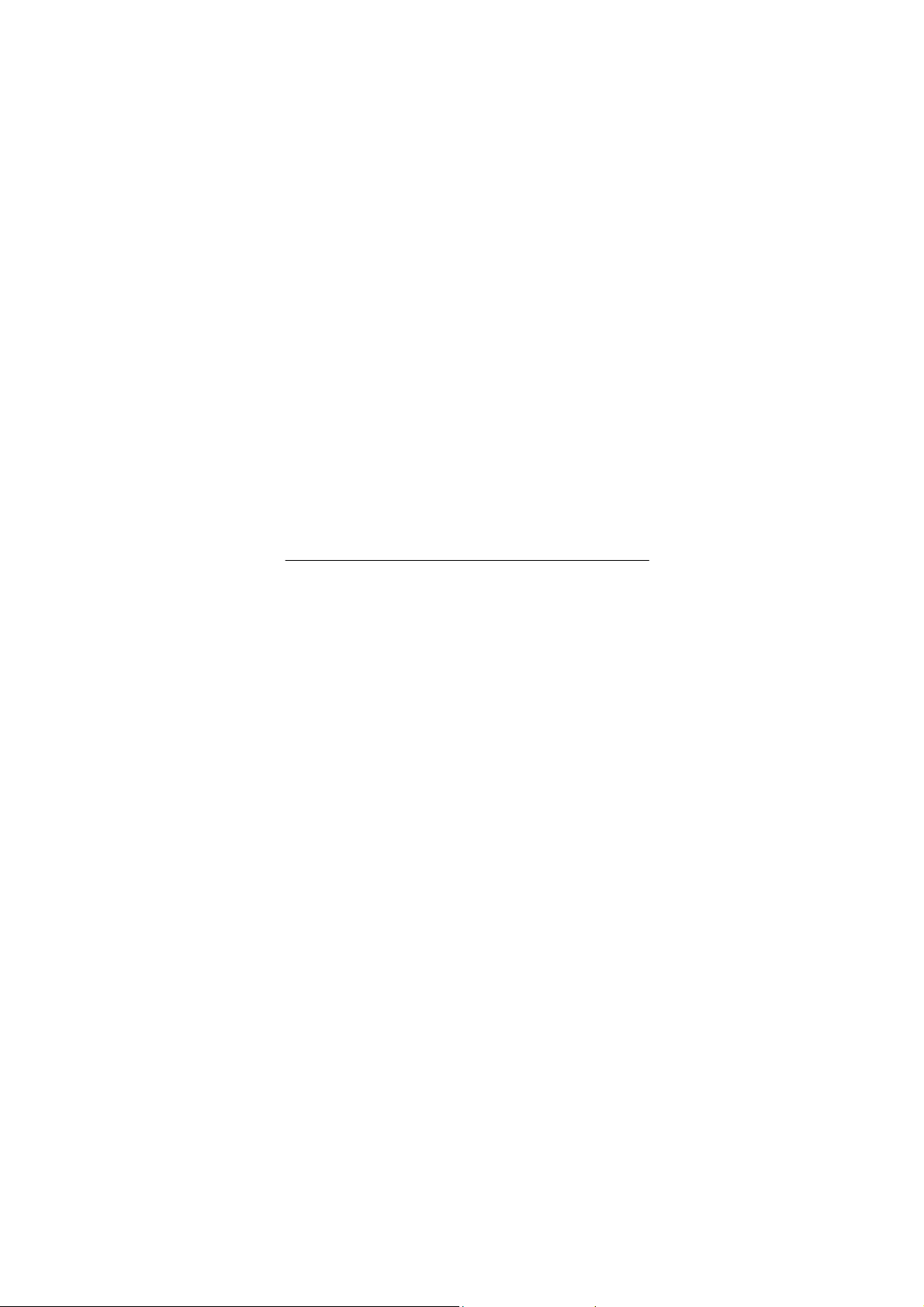
Неквалифицированный ремонт может быть опасен.
Аксессуары и аккумуляторная батарея
Используйте аксессуары, сделанные специально для
данной модели телефона.
9
Page 10
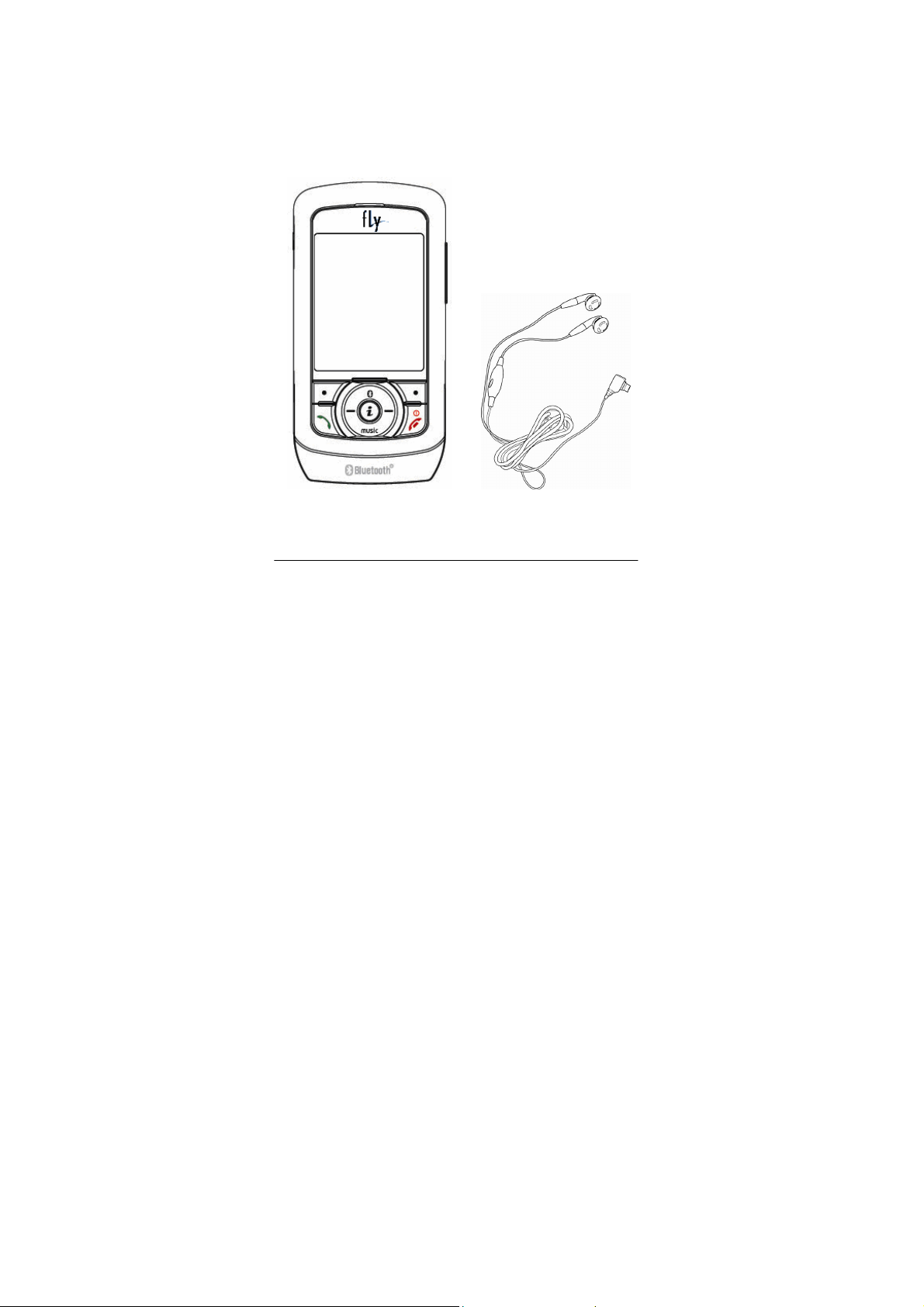
Комплектация
Спасибо за приобретение нашего телефона.
Пожалуйста, проверьте все ли комплектующие на
месте.
(*Изображения могут отличаться от набора, входящего в Ваш
комплект.)
Телефон
Стерео-гарнитура
10
Page 11
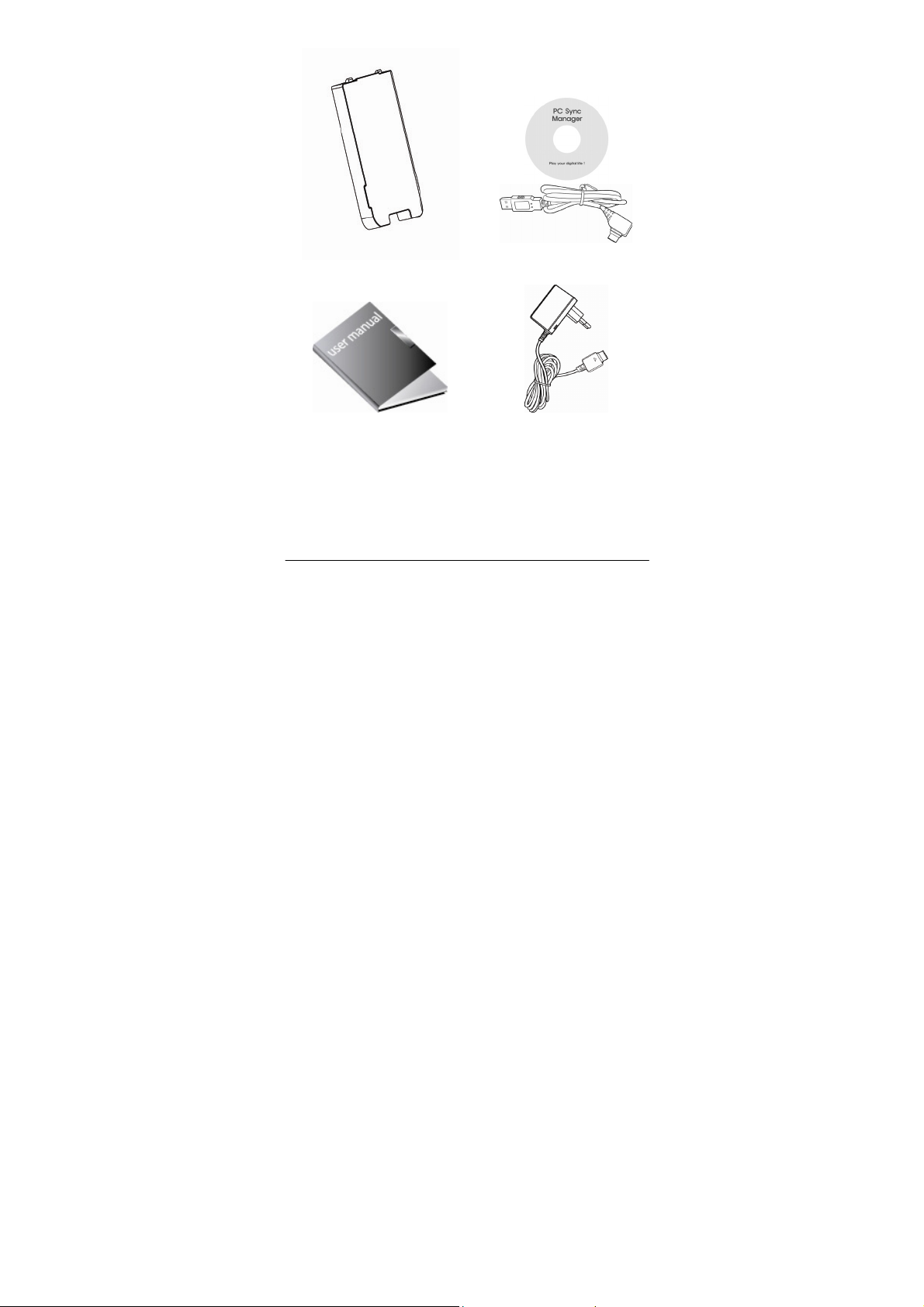
Аккумуляторная батарея
Диск с ПО и USB
кабель
пользователя
Руководство
Зарядное
устройство
11
Page 12
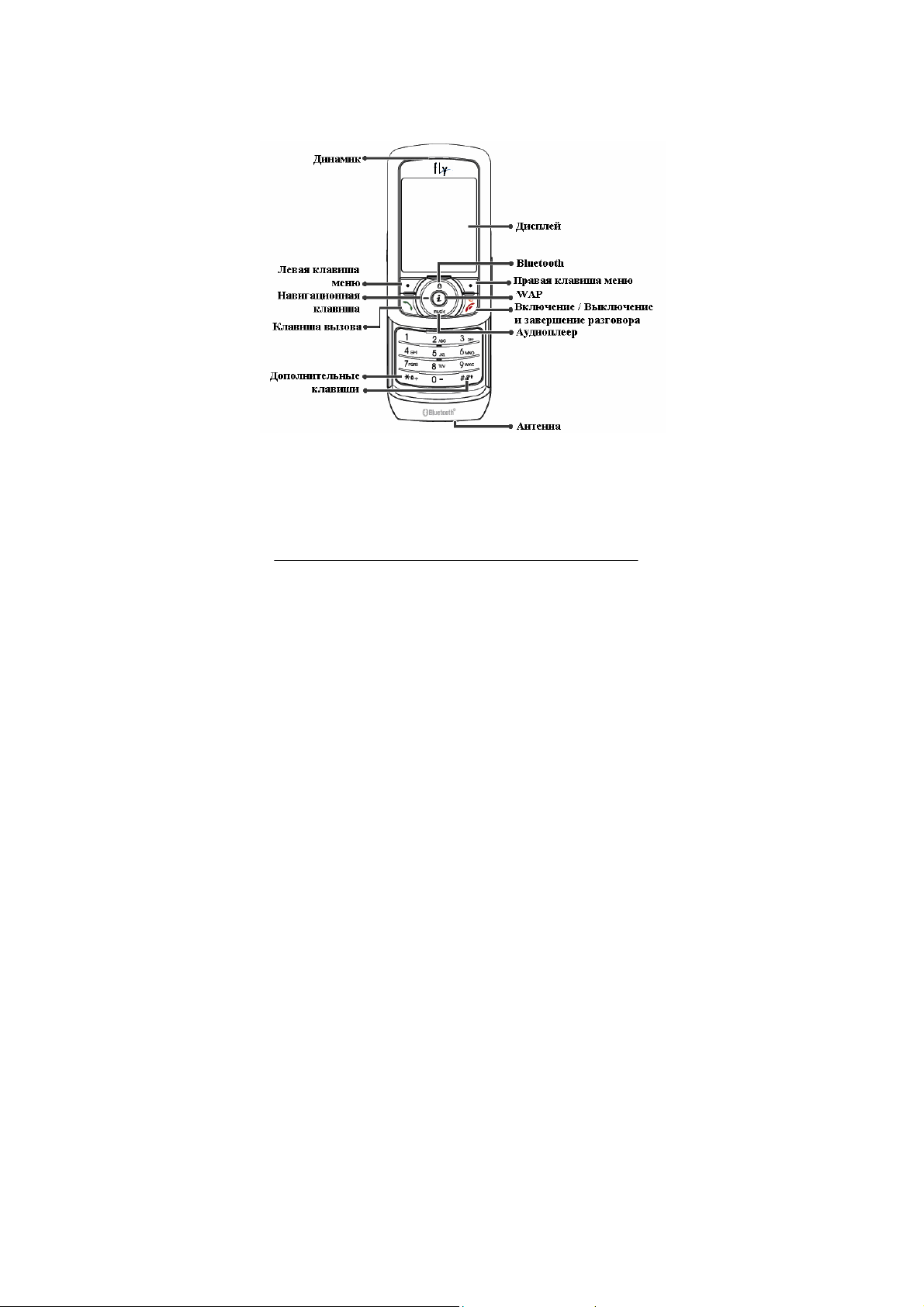
Ваш телефон
Описание телефона
12
Page 13
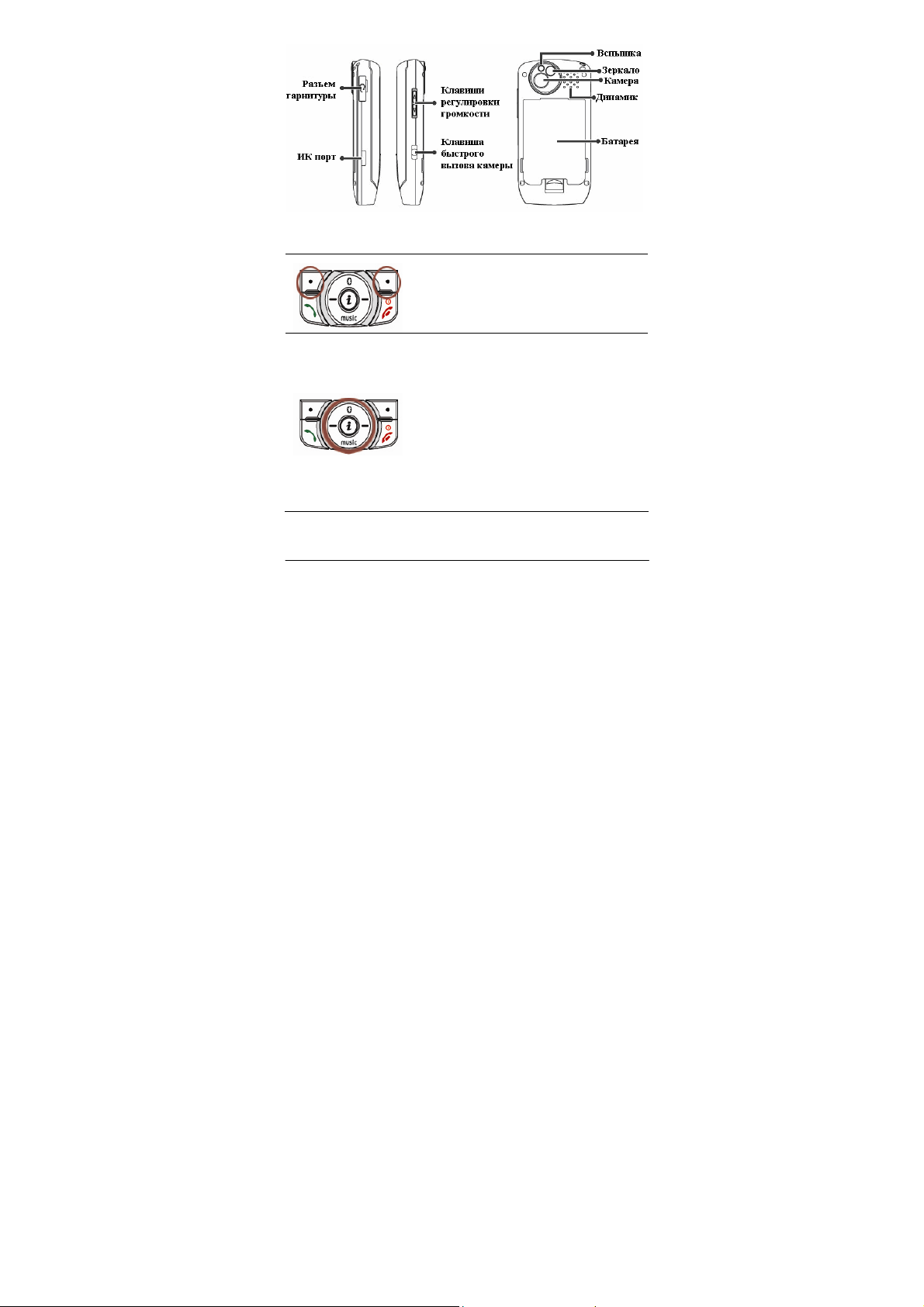
Клавиши управления
Клавиши меню
Эти клавиши выполняют
действия, которые отображаются
в нижней части экрана.
Навигационная клавиша
С помощью этой клавиши можно
выбрать нужный пункт меню,
играть в игры и одним нажатием
вызывать следующие
стандартные функции:
Вверх: меню Bluetooth.
Вниз: Аудиоплеер.
Влево: меню Сообщения.
Вправо: Своё меню.
13
Page 14
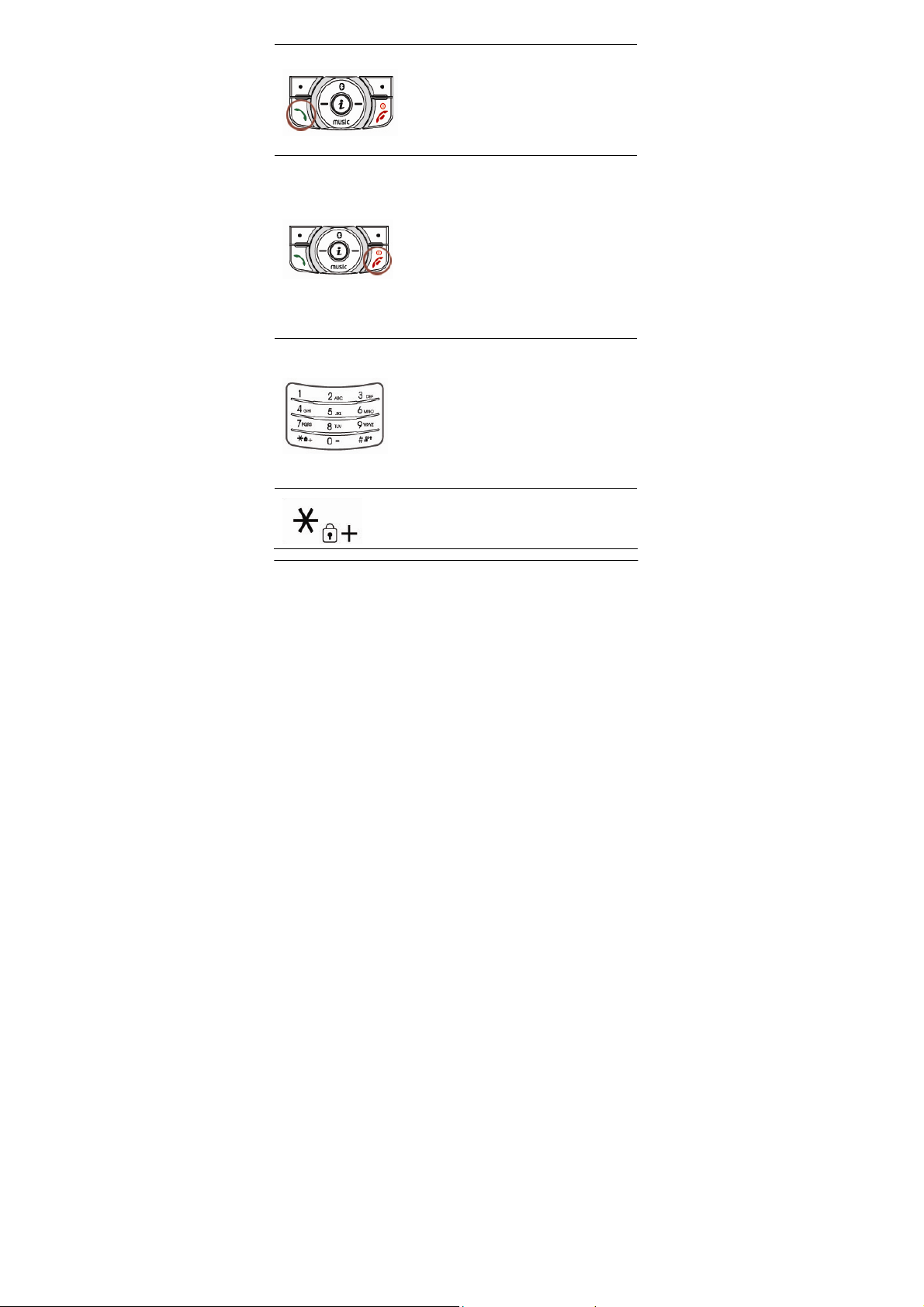
Клавиша ответа и вызова
С помощью этой клавиши можно
ответить на входящий вызов или
осуществить вызов. При
однократном нажатии
отображает журнал звонков.
Клавиша Включения /
Выключения телефона и
Завершения разговора.
Чтобы включить или выключить
телефон нажмите на клавишу
включения/выключения и
удерживайте ее.
В режиме меню при однократном
нажатии переводит телефон в
режим ожидания.
Буквенно-цифровые
клавиши
Служат для набора номера,
текста сообщения и ввода
различных символов.
Также эти клавиши изменяют
настройки камеры в режиме
съемки.
Клавиша специальных
функций
Быстрый доступ в меню
14
Page 15
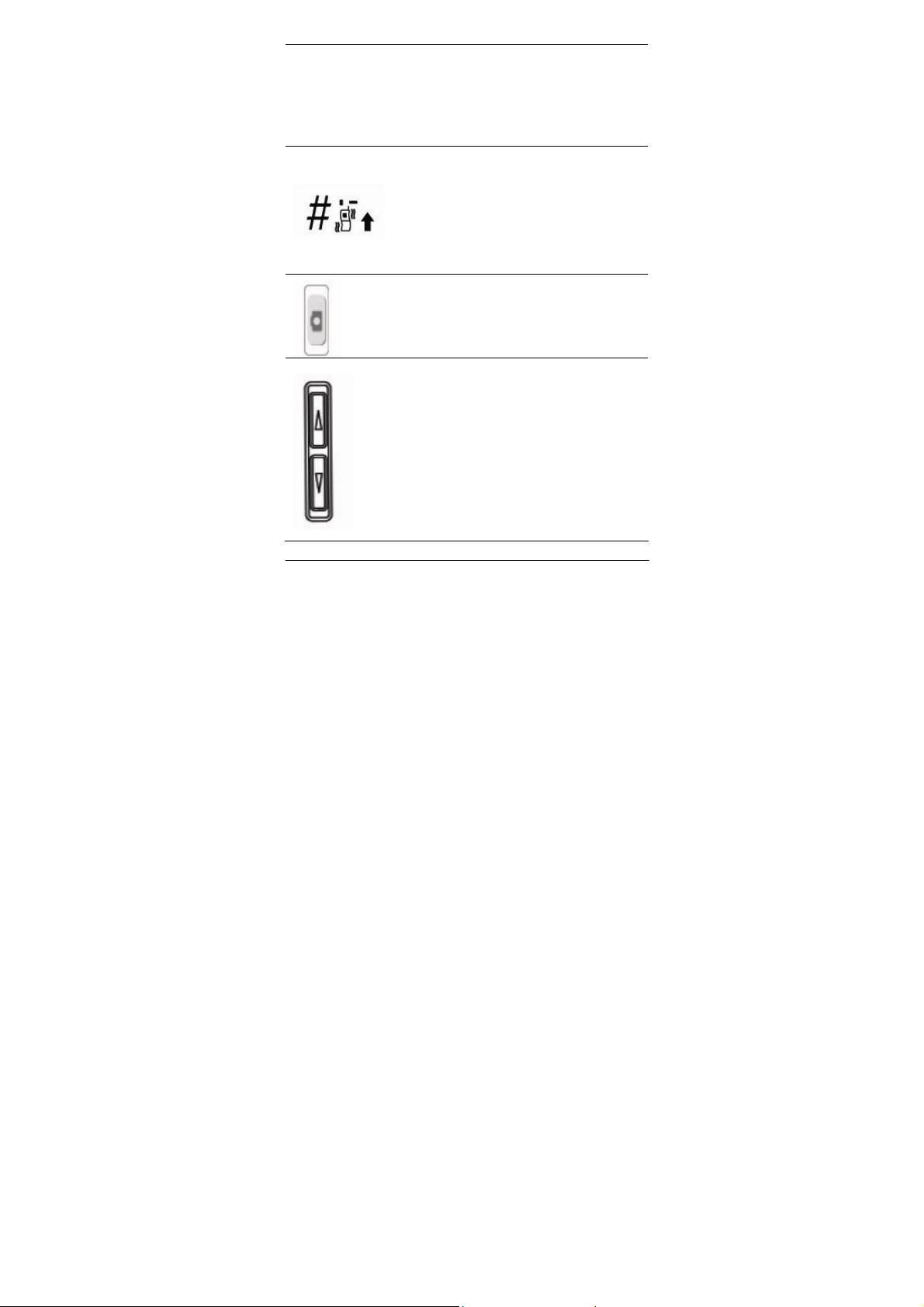
блокировки клавиатуры. Ввод
дополнительных символов при
наборе номера или написании
сообщения. Поворот
изображения в режиме
видеоплеера.
Клавиша специальных
функций
Быстрый доступ к Телефонной
книге, по номеру записи.
Включение / Выключение
«Тихого» режима. Переключение
режимов ввода текста.
Клавиша "Камера"
Клавиша быстрого доступа в
меню Камера.
Сдвоенная боковая клавиша
Регулировка громкости во время
разговора. Во время разговора
данная клавиша позволяет
изменять громкость (в том числе
и при использовании гарнитуры)
Настройка звука в аудио плеере.
Позволяет изменять громкость
воспроизведения мелодии при
нажатии нижней или верхней
15
Page 16
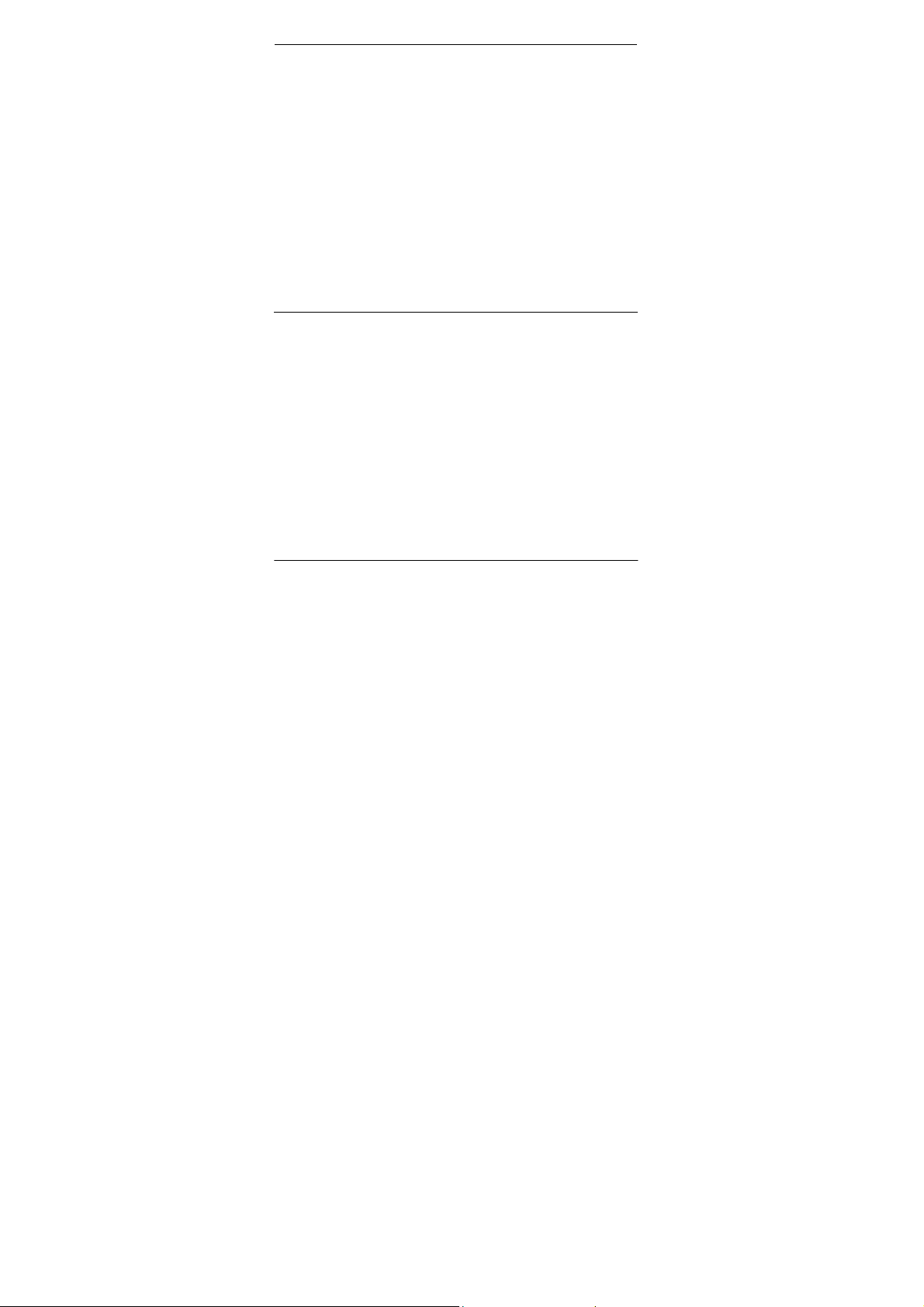
части боковой клавиши.
В режиме календаря
используется для перехода к
предыдущему или последующему
месяцу.
При удерживании верхней части
клавиши в режиме ожидания,
телефон перейдет в режим
фонаря.
В режиме разговора при нажатии
и удержании верхней части
включается запись разговора.
Остановить запись можно
нажатие и удержанием нижней
ее части.
16
Page 17
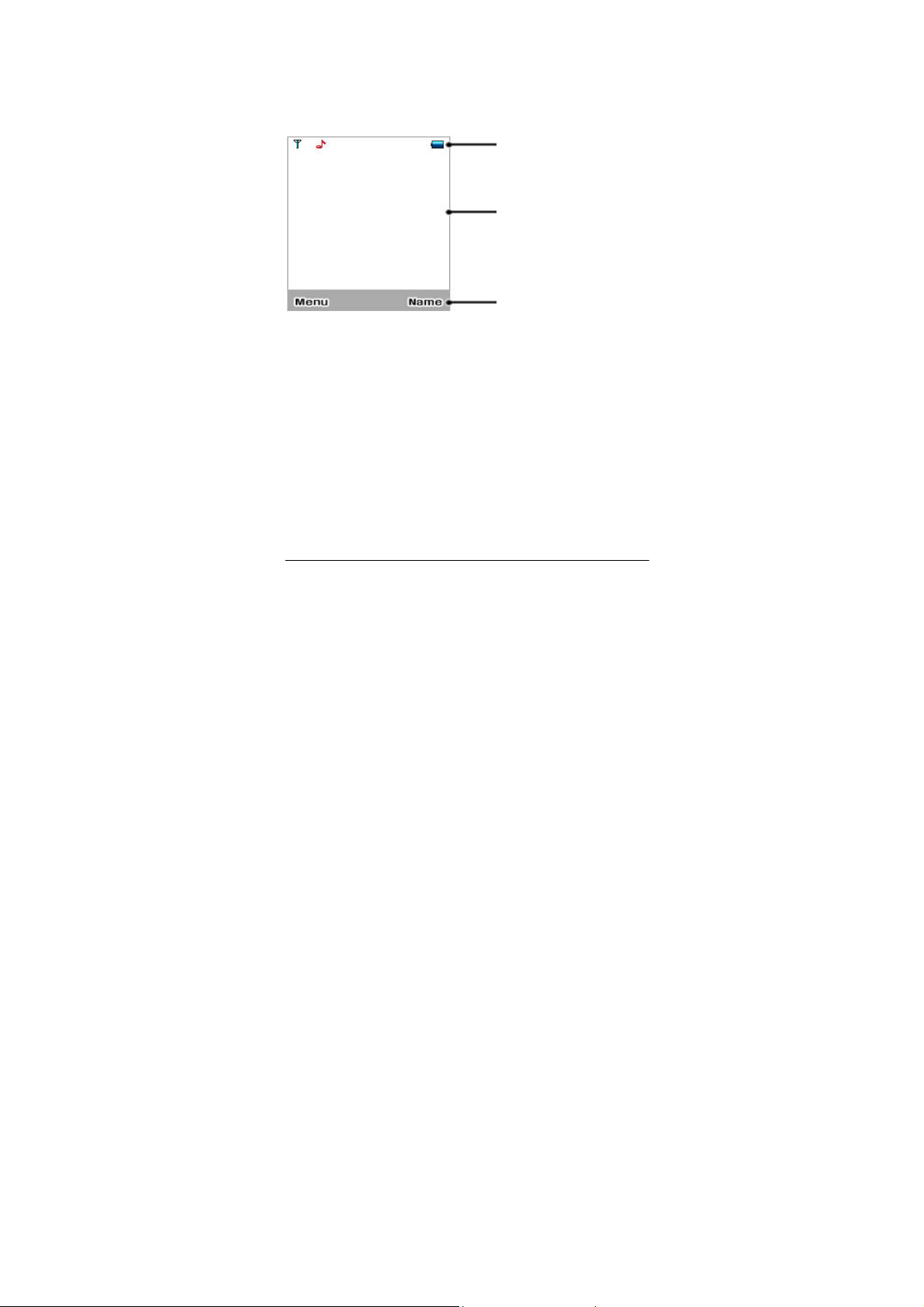
Вид экрана
Дисплей в ждущем режиме состоит из трех зон:
Внимание!
Во избежание механического повреждения
дисплея телефона не допускайте приложения
усилий на его защитное стекло более, чем 2Н
(200 грамм-сил).
Значки
отображающие
режимы работы
телефона
Текст и
графика
Индикаторы
активных функций
клавиш меню
17
Page 18
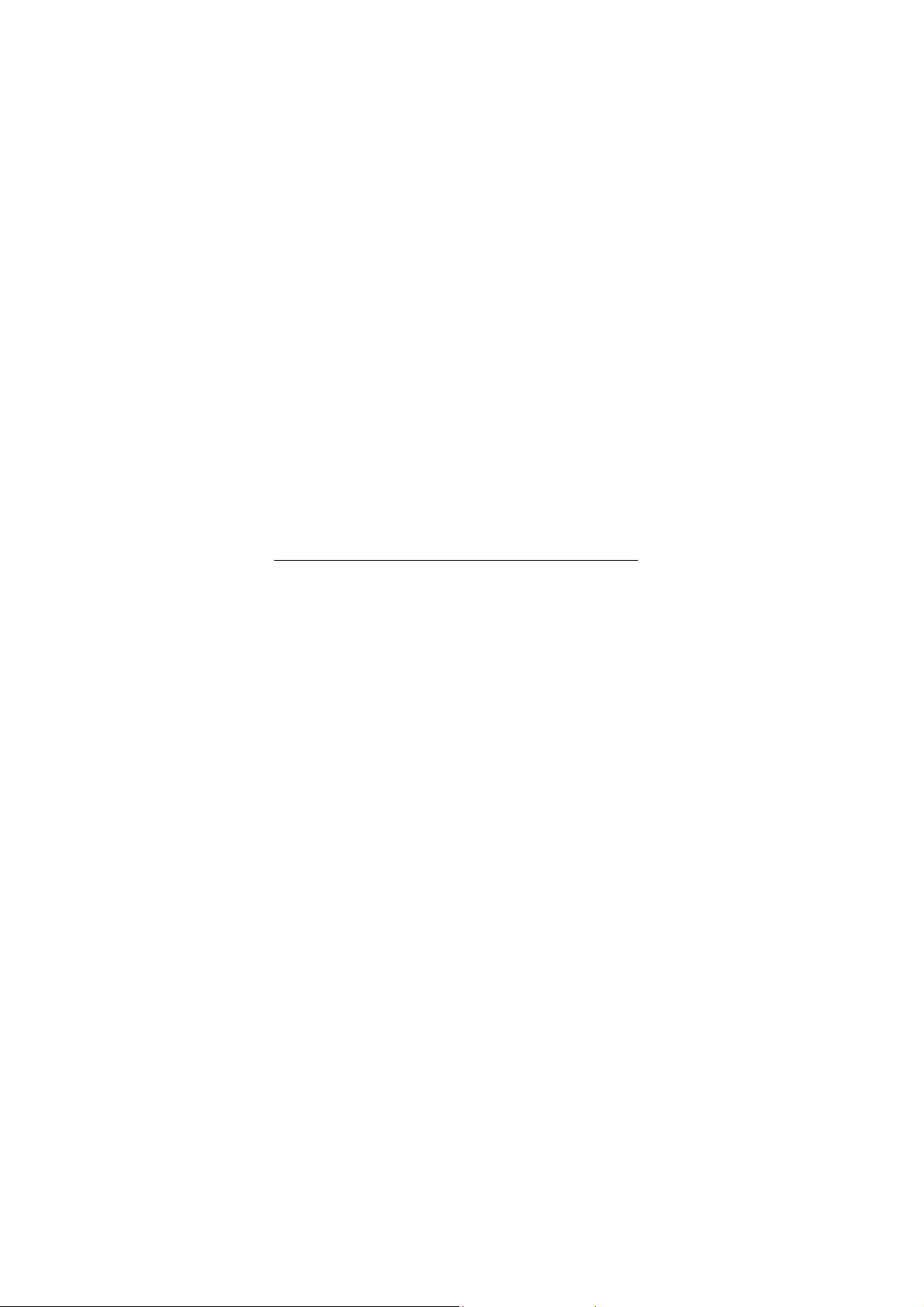
Навигация по меню
Выбор функций и опций
Меню позволяет настраивать многочисленные
возможности Вашего телефона. Все настройки
упорядочены по логическому принципу в структуру
меню. Эта структура будет подробно описана в
данном руководстве.
Использование клавиш меню
Активные функции клавиш меню зависят от того,
какие действия указаны в нижней части экрана.
При нажатии левой клавиши меню из
ожидания, Вы получите доступ к Главному меню
телефона; при нажатии правой клавиши - перейдете
в Телефонную книгу.
Навигация по основному меню
Навигационные клавиши Вверх, Вниз и Влево, Вправо
предназначены для навигации по Главному меню и
Под-меню.
Левая клавиша меню “Ok.” предназначена для
доступа в Под-меню и выбора пунктов Меню и Подменю.
Правая клавиша меню "Назад" предназначена для
возврата в предыдущий пункт Меню или в режим
ожидания.
режима
18
Page 19
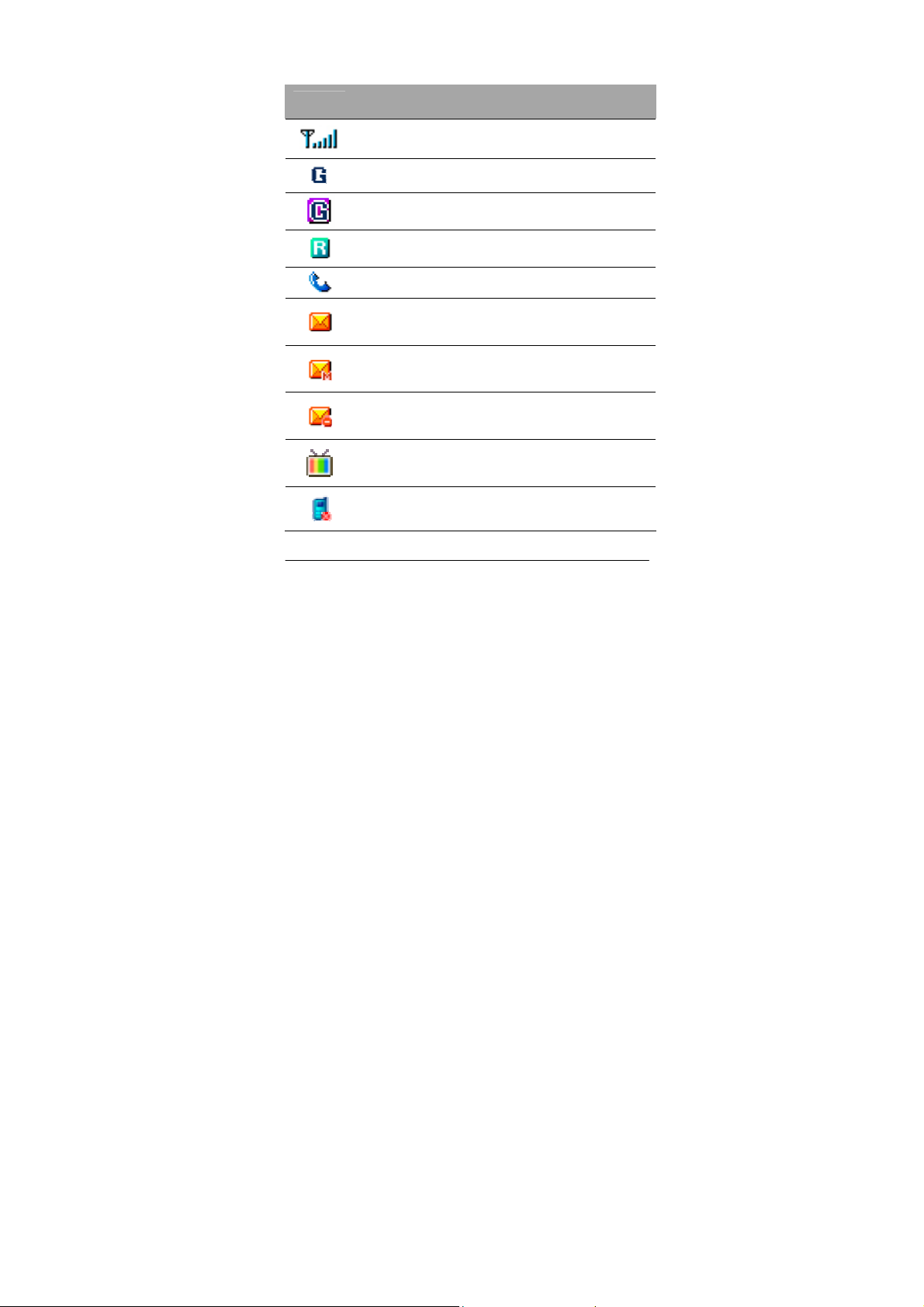
Значки
Значок
Описание
Индикация уровня принимаемого сигнала.
Наличие GPRS сети
GPRS используется одним из приложений
Телефон находится в зоне роуминга
Индикация наличия пропущенных вызовов
Индикация наличия новых или
непрочитанных SMS сообщений
Индикация наличия новых или
непрочитанных MMS сообщений
Индикация невозможности загрузки MMSсообщения
Активен сервис приема информационных
сообщений
Активен сервис "Запрет вызова"
19
Page 20
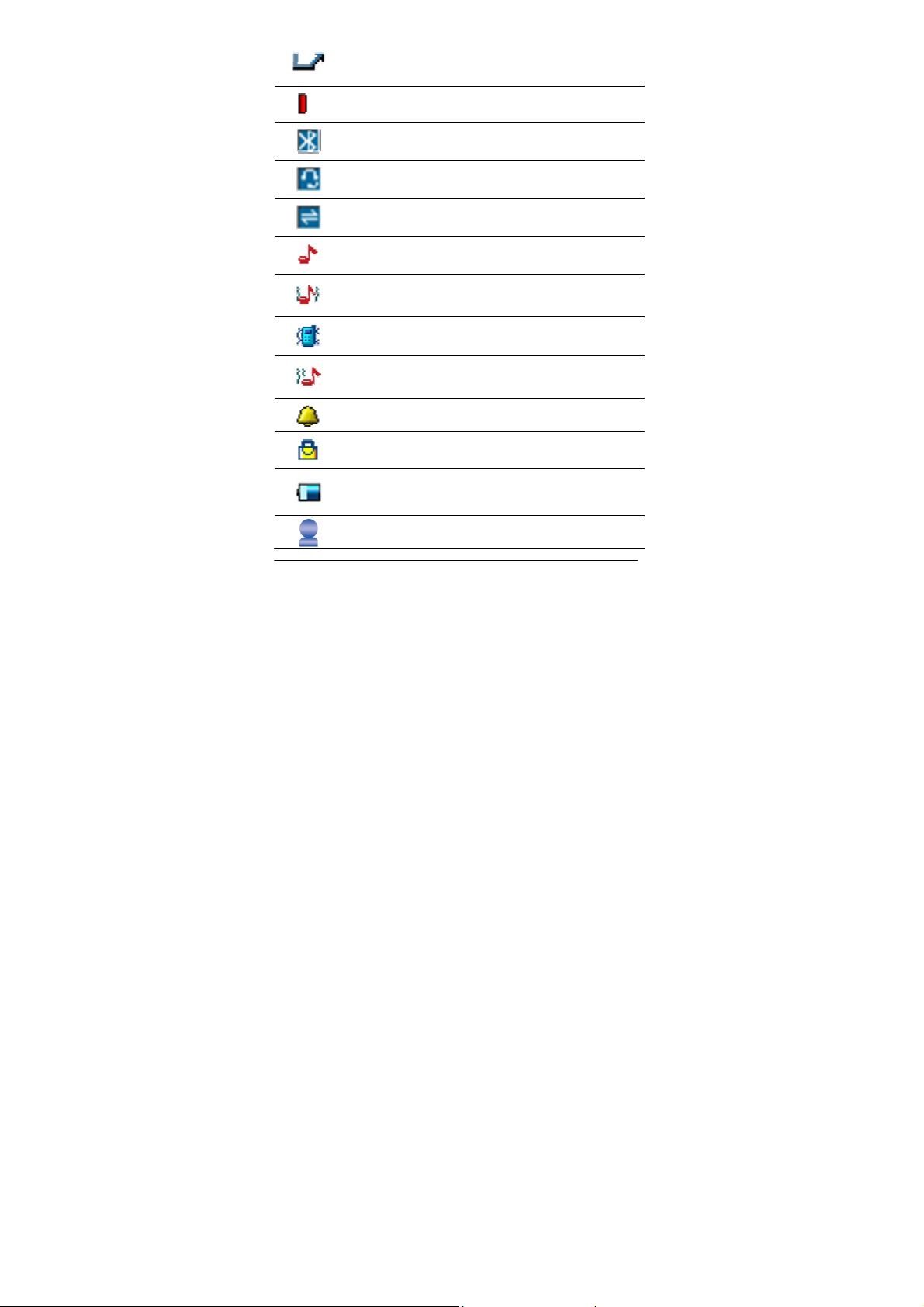
Включена услуга переадресации вызовов
Включен ИК-порт
Активирован Bluetooth
Появляется при подключении Bluetoothгарнитуры / Стерео-наушников
Появляется при передачи данных через
Bluetooth
Режим сигнала - только звук
Режим сигнала - вибросигнал
одновременно со звуком
Режим сигнала - без звука (только
вибрация)
Режим сигнала – вибросигнал, потом
звуковой сигнал
Активирован будильник
Клавиатура заблокирована
Индикация уровня заряда аккумуляторной
батареи
Включен профиль "Основной"
20
Page 21
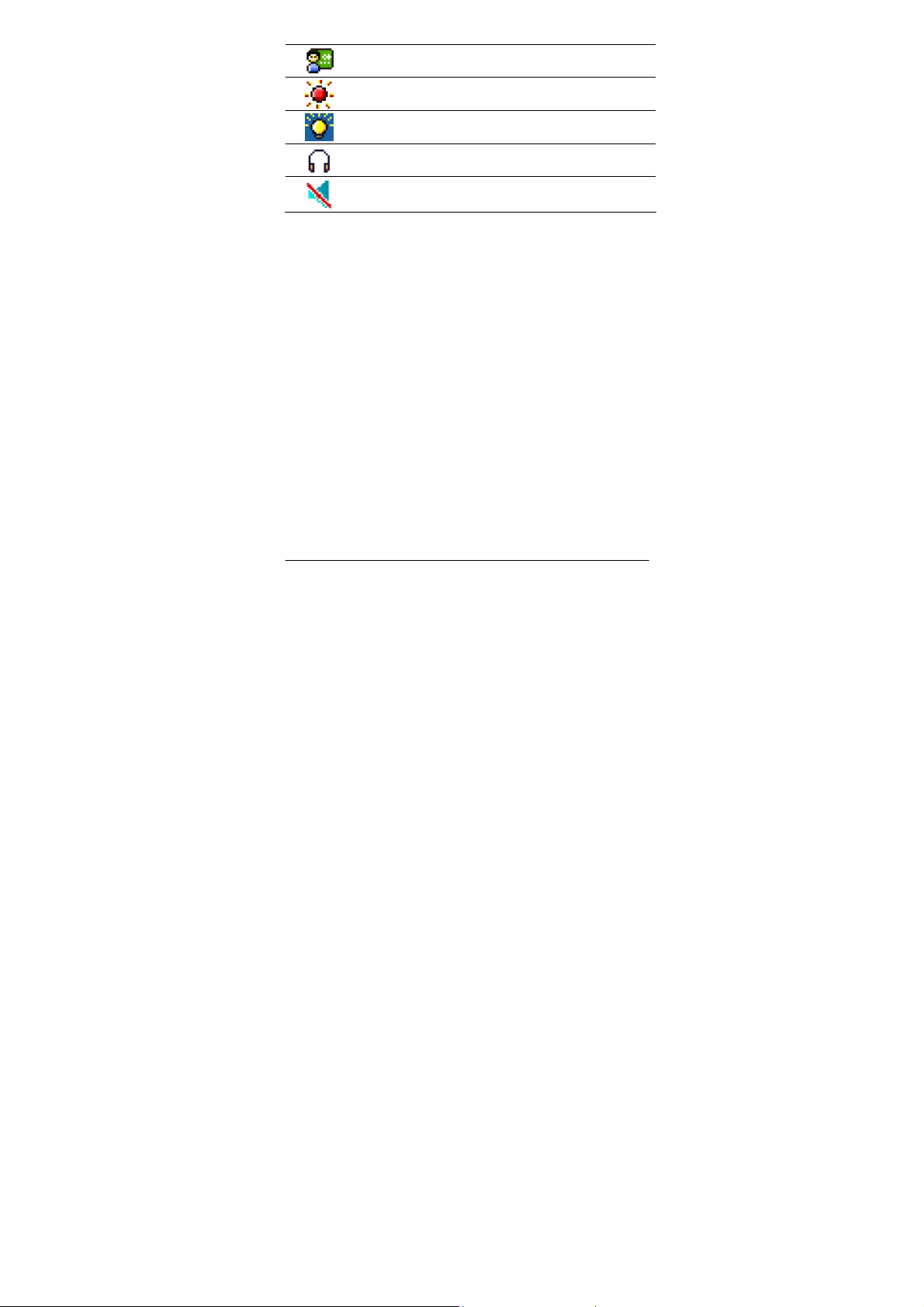
Включен профиль "Совещание"
Включен профиль "Уличный"
Включен профиль "Домашний"
Включен профиль "Наушники"
Во время разговор Микрофон Отключен
21
Page 22
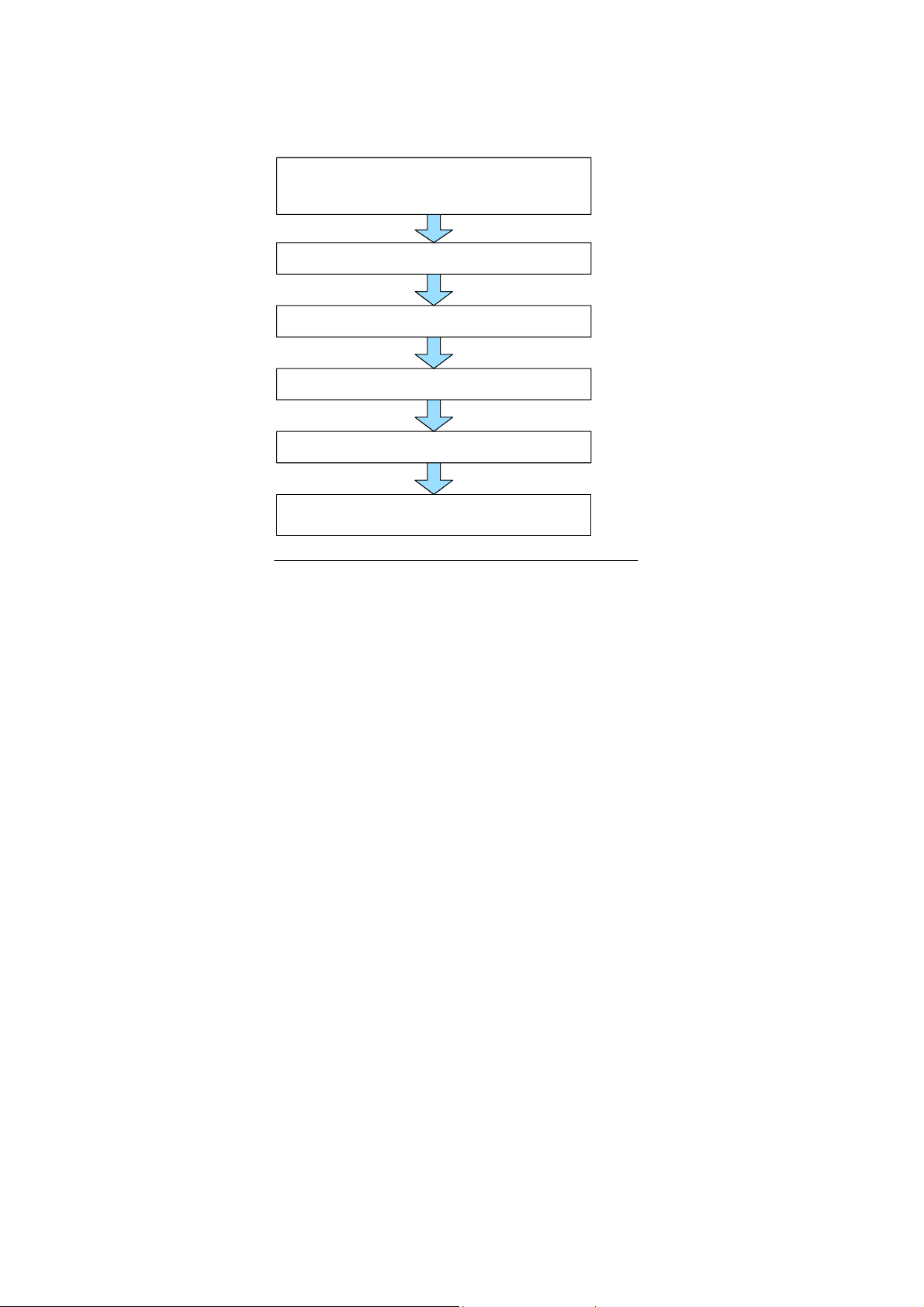
Включение
Ваш первый звонок
Пожалуйста, выполните действия, описанные ниже:
(при установке SIM карты телефон должен быть выключен,
ЗАРЯДИТЕ АККУМУЛЯТОРНУЮ БАТАРЕЮ
ВВЕДИТЕ ВАШ PIN КОД (КОД ДОСТУПА)
ДЛЯ ЗАВЕРШЕНИЯ РАЗГОВОРА НАЖМИТЕ
22
УСТАНОВИТЕ SIM КАРТУ
аккумуляторная батарея извлечена из телефона)
ВКЛЮЧИТЕ ТЕЛЕФОН
НАБЕРИТЕ ТЕЛЕФОННЫЙ НОМЕР
КЛАВИШУ ЗАВЕРШЕНИЯ РАЗГОВОРА
Page 23
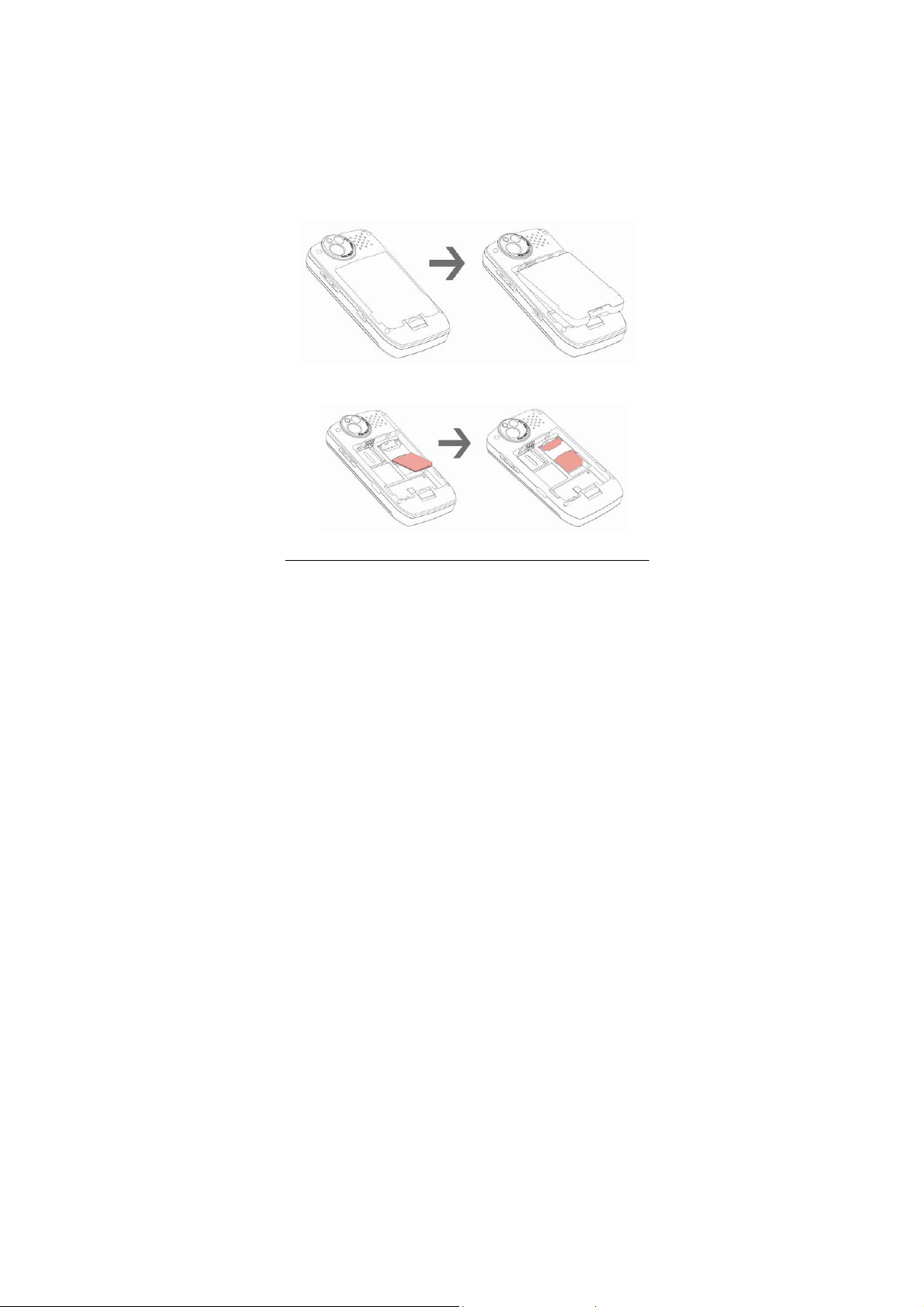
Установка SIM-карты
Чтобы воспользоваться услугами, предоставляемыми
Вашим оператором необходимо установить SIM карту.
Для этого:
1. Убедитесь, что телефон выключен.
2. Извлеките аккумуляторную батарею:
2.1. Сдвиньте защелку фиксатора вниз.
2.2. Поднимите аккумуляторную батарею.
3. Установите SIM карту по направлению
23
Page 24
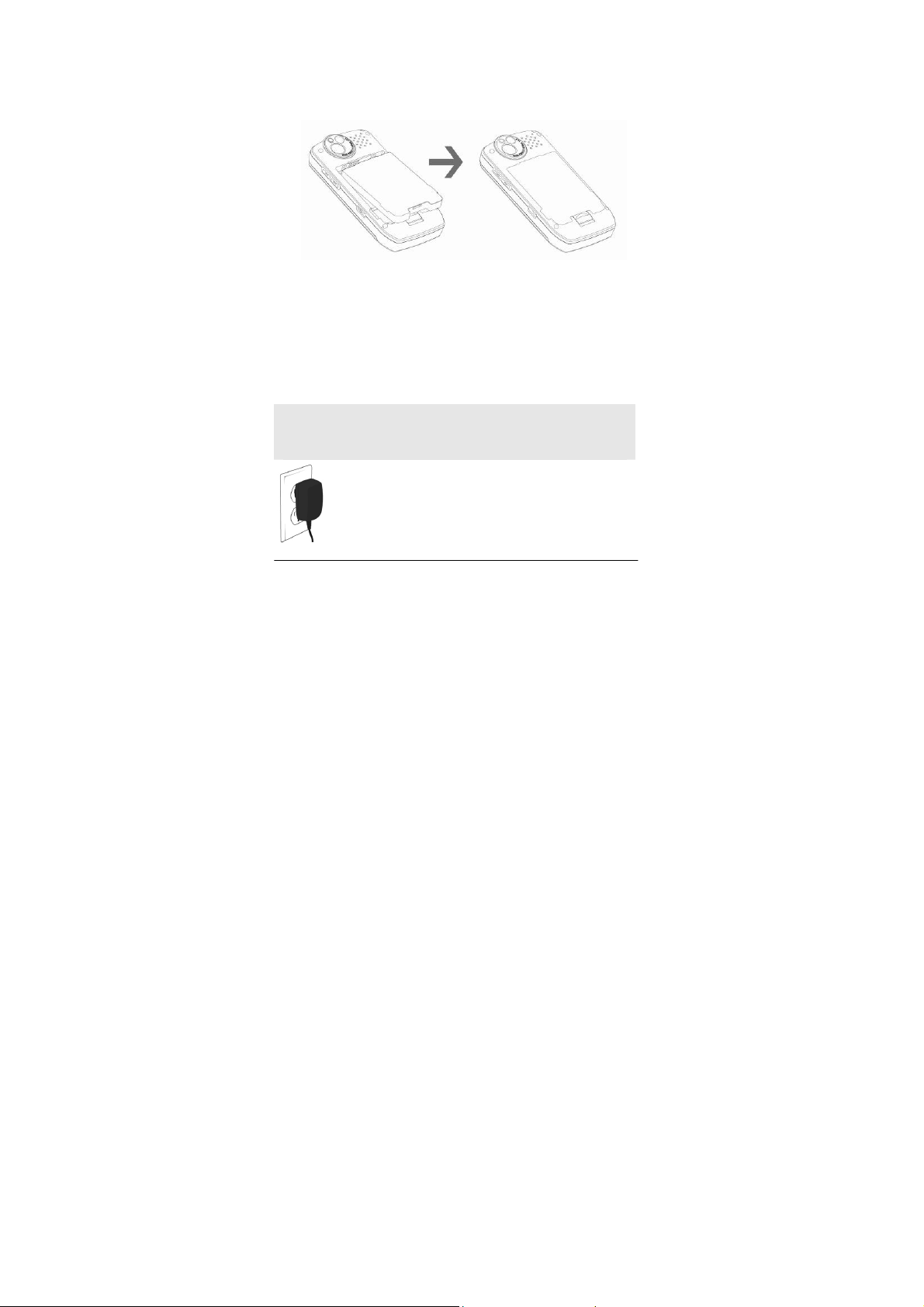
указанному на рисунке. Убедитесь, что Вы
сделали это верно.
4. Установите аккумуляторную батарею на
место до щелчка.
Зарядка аккумуляторной батареи
В комплект, который прилагается к телефону, входит
зарядное устройство. Так же, для зарядки телефона
можно использовать USB кабель.
Вы можете пользоваться телефоном во время
зарядки.
На заметку:
В первое время эксплуатации телефона рекомендуется
заряжать аккумуляторную батарею полностью.
После установки аккумуляторной батареи
подключите разъем зарядного устройства
к телефону.
Далее зарядное устройство следует
подключить к сети питания.
24
Page 25
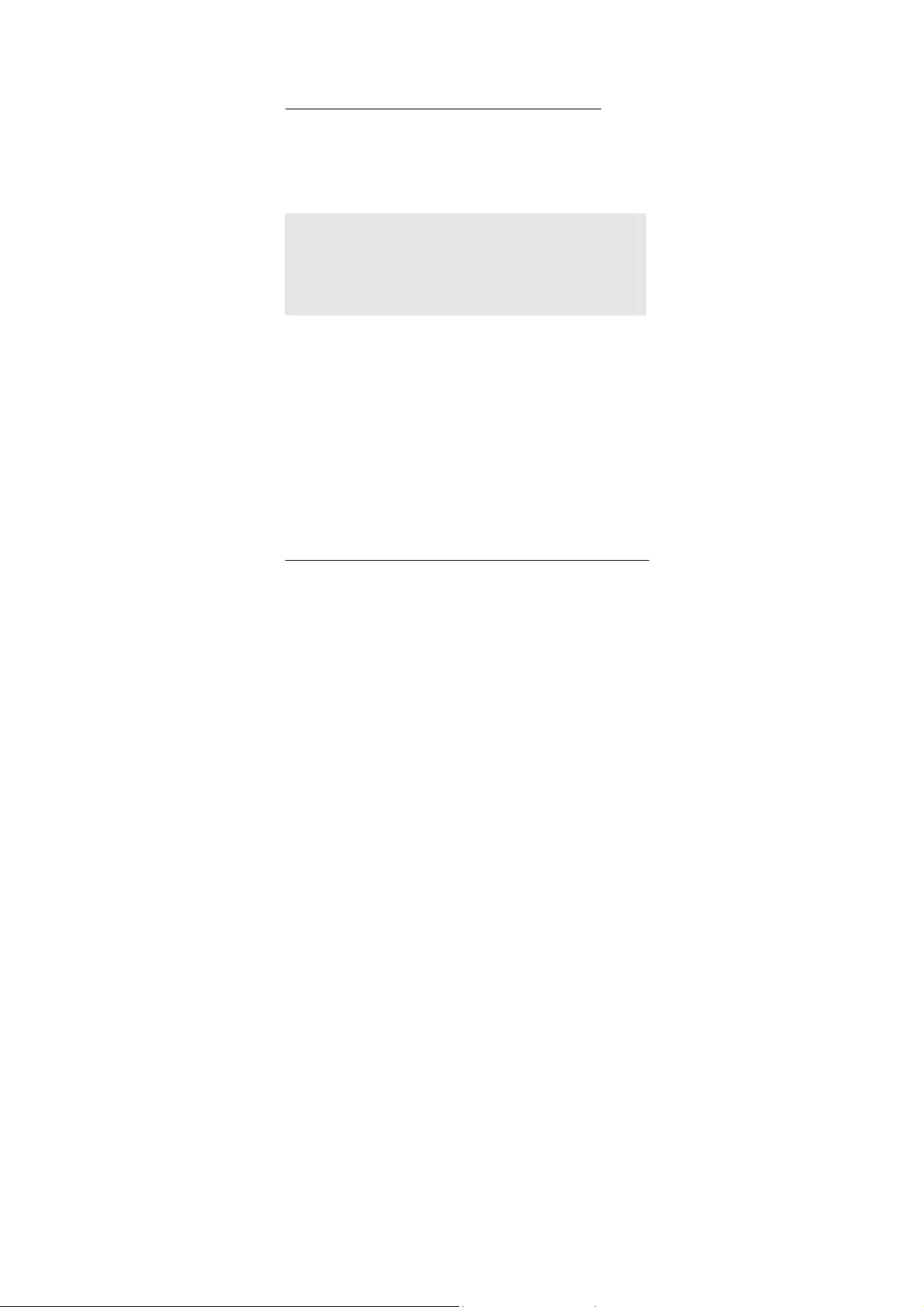
После того, как аккумуляторная батарея будет
заряжена, извлеките зарядное устройство из розетки
и отключите его от телефона.
Низкий уровень заряда аккумуляторной батареи
При низком уровне заряда аккумуляторной батареи на
дисплее телефона появляются сообщения о
необходимости перезаряда батареи и телефон издает
звуковые сигналы. Если не подключить телефон к
зарядному устройству он автоматически выключится.
На заметку:
Когда аккумуляторная батарея критически разряжена,
дисплей не будет отображать текущее состояние
аккумуляторной батареи в течении 30 мин с момента
начала зарядки. Через 30 минут индикатор состояния
заряда будет виден снова.
Включение/выключение телефона
Удерживайте клавишу включения / выключения
нажатой более чем 1 секунду.
Если после включения телефон запрашивает PIN код введите его.
После включения и ввода PIN кода телефон начнет
поиск сети. После того, как сеть будет найдена, её
название отобразится на дисплее. Кроме названия
сети на дисплее индицируются уровень сигнала сети,
уровень заряда аккумуляторной батареи, текущие
и время, а также прочие значки, индицирующие
дата
активизированные функции и т.д.
25
Page 26
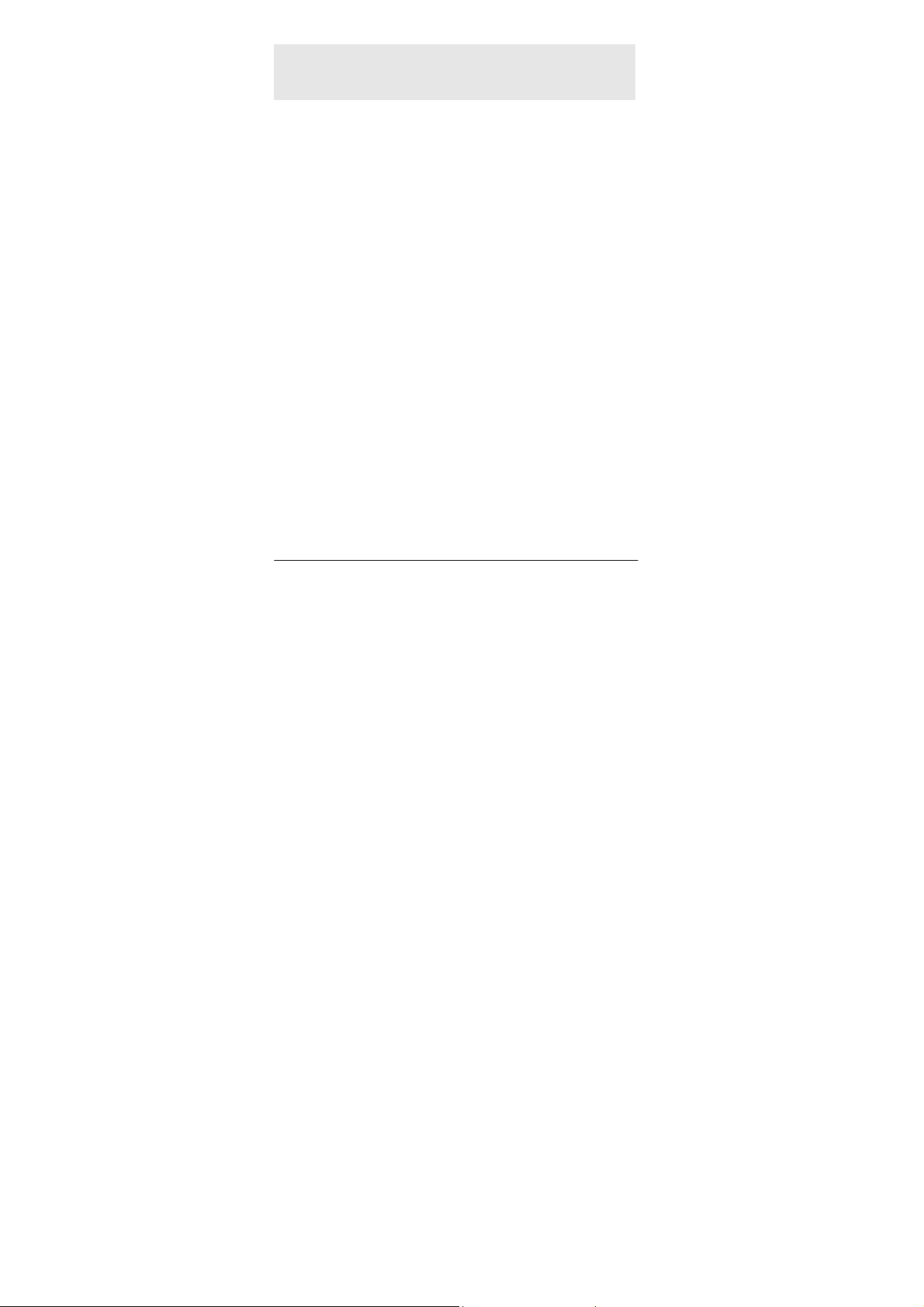
На заметку:
Чтобы изменить язык следует зайти в одноименное меню в
настройках телефона.
Для выключения телефона необходимо удерживать
нажатой клавишу включения / выключения не менее
1 секунды.
26
Page 27

Коды
PIN
Персональный идентификационный код. Защищает
Вашу SIM-карту от несанкционированного
использования. Этот код запрограммирован
оператором на SIM-карте Его можно узнать,
посмотрев документы, прилагающиеся к SIM карте.
После ввода PIN-кода нажмите OK.
При ошибочном 3-х кратном вводе подряд
неправильного PIN-кода, SIM-карта блокируется. Для
ее разблокировки требуется PUK-код.
PUK
Персональный код разблокировки. Необходим для
разблокировки или изменения PIN-кода. Данный код
запрограммирован на SIM-карте. При его утере
необходимо обратиться к оператору.
Для разблокировки SIM-карты (после 3-х кратного
неправильного ввода PIN-кода), необходимо ввести
PUK-код и нажать "ОК".
Далее необходимо ввести новый PIN-код (любой) и
нажать клавишу меню "ОК".
При появлении на
нового PIN кода, необходимо его ввести еще раз и
нажать "ОК".
дисплее вопроса подтверждения
27
Page 28
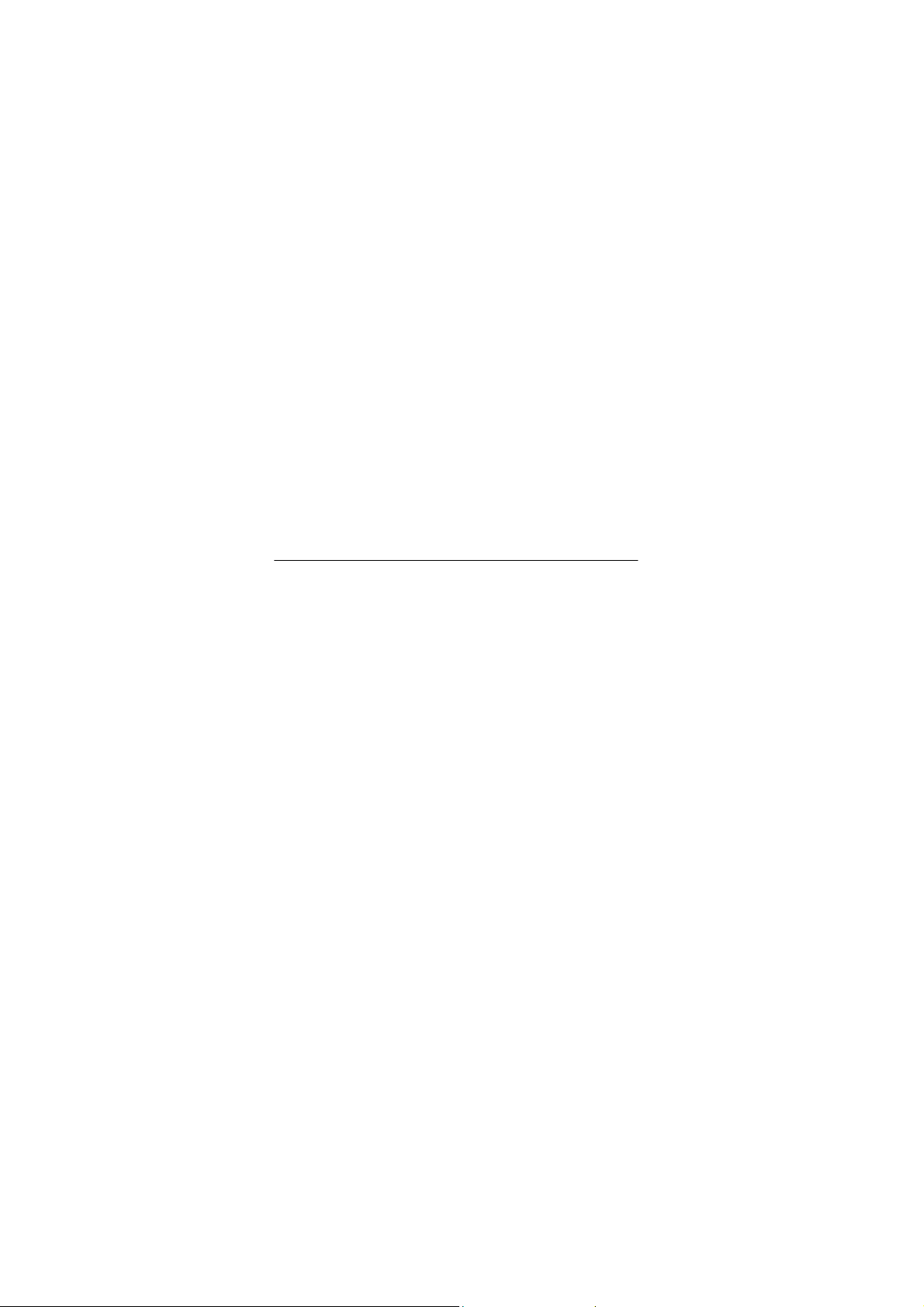
При ошибочном 10-ти кратном подряд вводе PUK-кода
SIM-карта заблокируется и более не подлежит
разблокировке и дальнейшему использованию.
При использовании функции запрета вызова,
необходим ввод пароля (4-8 символов).
28
Page 29
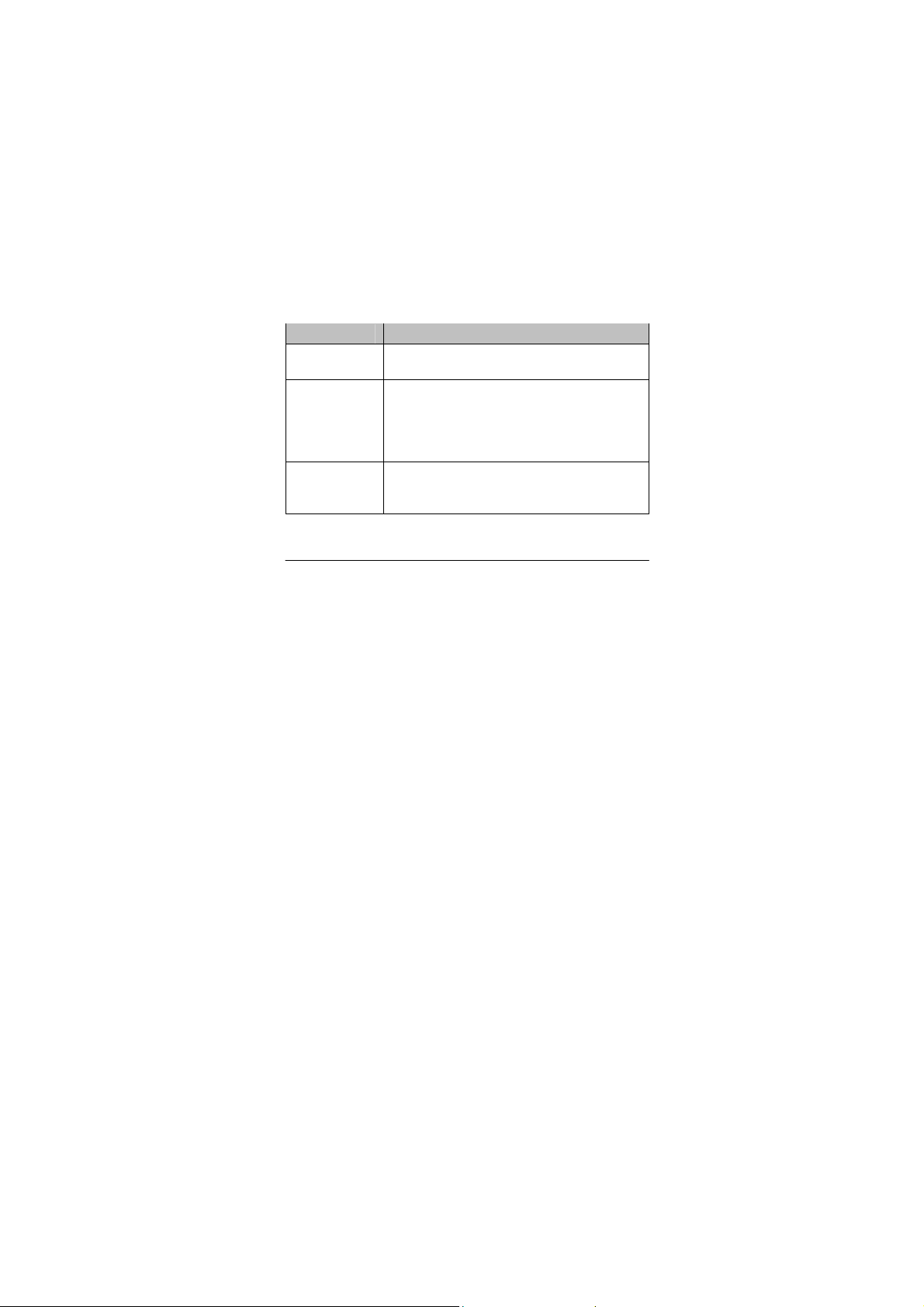
Основные функции
Совершить вызов
В режиме ожидания введите нужный телефонный
номер. Затем нажмите клавишу Вызова.
Международные звонки
Нажмите * дважды до появления символа “+”.
Введите код страны, код зоны (без “0”) и телефонный
номер. Затем нажмите клавишу Вызова. Символ ‘+’
означает, что этот звонок международный.
Изменение набранного номера
Цель Действие
Последняя
цифра
Любая
другая
цифра
Весь
дисплей
Нажмите один раз клавишу меню
[Удалить] (она находится справа).
Нажмите правую или левую
навигационную клавишу. Подведите
курсор к той цифре, которую надо
стереть. Нажмите клавишу меню
[Удалить] (она находится справа).
Удерживайте клавишу меню
[Удалить] (она находится справа)
более двух секунд.
29
Page 30
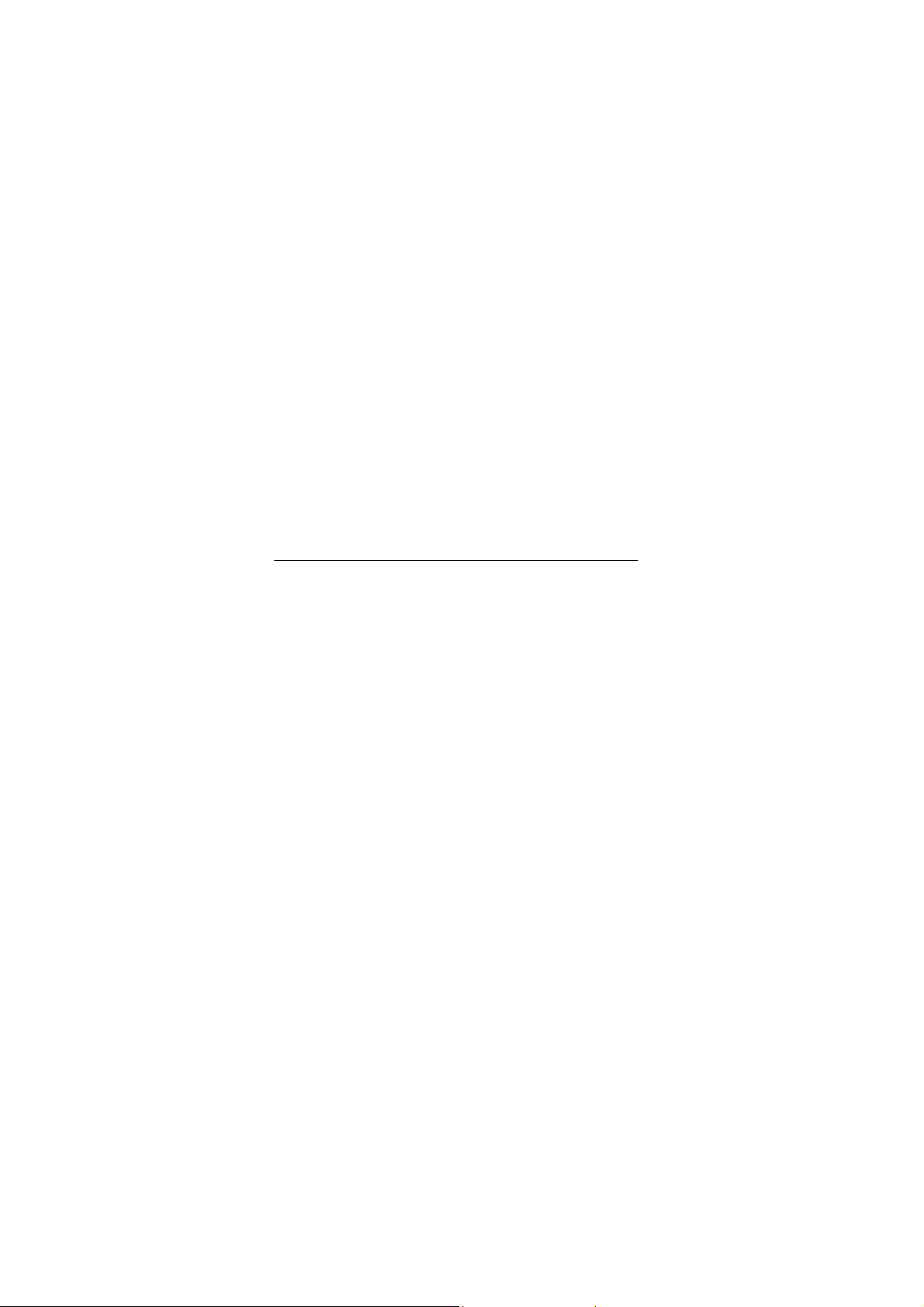
Поиск номера в Телефонной книге
При необходимости совершить звонок абоненту, чей
телефонный номер записан в Телефонной книге
телефона, нажмите правую клавишу меню [Имена].
Вы можете выбрать имя из Телефонной книги,
воспользовавшись навигационными клавишами вверх/вниз, или ввести буквы имени абонента при
помощи клавиатуры (клавиша # переключает метод
ввода). Нажмите клавишу вызова для звонка
абоненту. Если Вы хотите посмотреть детали записи
выбранного абонента, то выберите Опции и пункт
Просмотр.
Совершить вызов в ответ на сообщение
Вы можете совершить вызов, нажав OK (левая
клавиша меню) и Опции (левая клавиша меню). После
этого извлеките номер отправителя с помощью пункта
Извлечь и нажмите клавишу начала разговора.
Завершение разговора
Для завершения разговора Вам следует нажать
клавишу меню - [Выход] или клавишу [Завершение
разговора].
Ответ на вызов
При входящем вызове телефон издает звуковой
сигнал и/или вибрировать.
Если номер телефона, с которого осуществляется
входящий вызов, записан в Телефонной книге, то на
30
Page 31

дисплее будет показано имя абонента, которому
соответствует данный телефонный номер. Если
соответствия номера входящего звонка не найдено,
то будет отображаться только номер телефона, с
которого осуществляется звонок. Индикация номера
или имени абонента возможна при наличии услуги
определителя номера.
Для ответа на вызов нажмите клавишу меню [Ответ]
или клавишу Вызова, для отклонения
клавишу меню [Отказ] или клавишу Завершение
разговора.
вызова –
Экстренный вызов
Введите телефон экстренного вызова и нажмите
клавишу Вызова. Чаще всего это номер 112. Не
обрывайте разговор, пока оператор не завершит его
самостоятельно.
Ожидание установления связи
При троекратном нажатии символа [*] введется
символ паузы, при четырехкратном - символ
ожидания.
Регулировка громкости разговора
Во время разговора можно регулировать громкость
разговора нажатием боковых клавиш регулировки
громкости.
31
Page 32

Использование гарнитуры
Вы можете использовать гарнитуру. Для принятия
вызова и по окончанию разговора следует нажать
клавишу на гарнитуре. Если в режиме ожидания или
МР3 плеера, Вы будете удерживать клавишу
гарнитуры в нажатом состоянии более 1,5 секунд, то
телефон автоматически совершит вызов по
последнему набранному номеру.
Установка и извлечение micro-SD карты
Ваш телефон поддерживает работу с картами памяти
формата micro-SD.
Установка micro-SD карты
Чтобы установить micro-SD карту:
1. Убедитесь, что телефон выключен.
2. Извлеките аккумуляторную батарею. Для этого:
2.1. Сдвиньте защелку фиксатора вниз.
2.2. Поднимите аккумуляторную батарею.
3. Откройте зажим слота micro-SD карты.
32
Page 33

4. Установите micro-SD карту в слот и
зафиксируйте ее зажимом.
5. Установите аккумуляторную батарею на место до
щелчка.
Извлечение микро-SD карты
Чтобы извлечения micro-SD карту:
1. Убедитесь, что телефон выключен.
2. Извлеките аккумуляторную батарею.
3. Откройте зажим слота micro-SD карты.
4. Извлеките micro-SD карту из слота и верните
зажим карты в исходное состояние.
Установите аккумуляторную батарею на место до
5.
щелчка.
Использование micro-SD карты и USB
кабеля.
При наличии USB-кабеля, можно использовать
телефон, как флеш-диск. При подключении к
компьютеру выключенного телефона, он
автоматически переходит в режим флеш-диска. Если
телефон включен, то на дисплее появится вопрос о
выборе режима работы – Флеш-память или СОМ-порт.
При выборе режим флеш-памяти. компьютер
автоматически установит необходимые драйвера и в
окне "Мой компьютер" появятся два новых локальных
диска. Первый из них – память телефона, второй карта памяти. Таким образом, можно закачивать
файлы с компьютера на телефон и считывать
информацию из телефона.
33
Page 34

Блокировка клавиатуры
Вы можете воспользоваться блокировкой клавиатуры,
которая предохраняет от случайного нажатия клавиш
и набора номера. Нажмите и удерживайте клавишу *
для доступа в меню Блокировки.
Для разблокировки клавиатуры необходимо нажать
правую клавишу меню [Разбл.] и затем клавишу
Для того чтобы ответить на входящий вызов или
прочитать новое сообщение разблокировать
клавиатуру не обязательно.
#.
34
Page 35

Опции в режиме разговора
Удержание вызова
С помощью этой функции Вы можете временно
приостановить разговор и сделать или принять другой
вызов, не теряя при этом, соединения с первым
абонентом. Убедитесь, что данная услуга
поддерживается Вашим оператором связи. Для
удержания вызова, нажмите [Удержать].
Второй вызов
Вы можете осуществить второй звонок во время
текущего разговора. Для этого зайдите в Телефонную
книгу, выберите номер, нажмите клавишу начала
разговора. Первый вызов будет переведен в режим
ожидания.
Второй международный вызов
Вы можете осуществить второй международный
звонок во время первого.
Нажмите * дважды, пока не увидите “+”.
Введите код страны, код местности (без набора “0”) и
телефонный номер. Нажмите клавишу начала
разговора.
Первый вызов будет в режиме ожидания.
‘+’ означает, что звонок международный.
35
Page 36

Ответ на второй вызов
Вы можете ответить на второй вызов во время
разговора. Для этого нажмите клавишу начала
разговора. Первый вызов будет переведен в режиме
ожидания.
Для отклонения вызова нажмите клавишу [Отмена].
Сохранение номера
Вы можете сохранить телефонный номер даже во
время разговора. Выберите пункт меню [Сохранить
номер]
Отключение микрофона
Вы можете сделать так, чтобы Ваш голос не был
слышен во время разговора. Для этого, в [Опциях],
выберите пункт меню [Выкл.микрофон]
Запись разговора
Если Вам необходимо записать какую либо
информацию (банковский счет, схему пути), нажмите
и удерживайте верхнюю часть боковой клавиши. Для
окончания записи нажмите и удерживайте нижнюю
часть боковой клавиши.
Переключение вызова
Между текущим и удерживаемым разговором (Данная
функция необходимо чтобы поддерживать разговор с
удерживаемым и текущим абонентом). В опциях меню
выберите - [Переключить].
36
Page 37

Конференц-связь
Если вы хотите поговорить с тремя и более
абонентами одновременно, необходимо использовать
режим конференц-связи. Для этого выберите пункт
меню [Концеренц-связь].
На заметку:
Уточните у оператора возможность использования данной
функции.
Отправка сообщений
Во время разговора возможна отправка сообщений
[SMS]. Для этого надо зайти в Меню, Сообщения.
Работа с Телефонной книгой
Во время разговора можно пользоваться Телефонной
книгой.
37
Page 38

Ввод текста
В режиме ввода текста:
С помощью клавиатуры вашего телефона возможен
ввод и редактирование текста при написании SMS,
MMS. записи имени абонента в Телефонную книгу,
создании записей в органайзере.
Систему ввода текста в телефоне можно определить
самостоятельно или воспользоваться настройками по
умолчанию.
Это можно установить в Настройках телефона.
В режиме ввода текста можно изменить систему
ввода, используя
Методы ввода текста
Можно выбрать любой из следующих режимов и
языков: русский, Т9-русский, английский, Т9английский, цифры, символы.
#.
38
Page 39

Режим ввода текста
Русский и английский языки (aбв, abc,
Т9 aбв, Т9 abc)
Клавиши Меню
Клавиша
Левая
Правая
Действие
[Опции]
Опции меню ввода текста. Позволяет
выбрать метод ввода. Варианты - abc, aбв,
Т9 abc, Т9 aбв, 123, Символы
[Удал.]
Позволяет удалять введенную информацию.
При однократном нажатии удаляется один
знак слева от курсора При долгом нажатии удаляется весь текст.
Курсов по введенному тексту перемещается
с помощью навигационных клавиш.
[Назад]
При нажатии клавиши меню [Назад]
осуществляется возврат к предыдущему
режиму.
39
Page 40

Навигационная клавиша
Клавиша
Левая и
правая
клавиши
Нижняя и
верхняя
клавиши
Действие
Позволяют перемещать курсор по
введенному тексту.
При длительном нажатии курсор
перемещается к следующим символам
автоматически.
Режим абв
Перемещает курсор
на одну и более
строк вверх или
вниз.
При длительном
нажатии курсор
перемещается к
следующим строкам
автоматически.
Буквенно-цифровые клавиши
Клавиши
0
1
Режим abc Режим Т9
Ввод пробела
Ввод символов:
.,-?!'@:#$/_1
Режим Т9
После набора слова
нажатие на клавиши
вверх или вниз
позволяет выбрать
нужное слово из
базы данных.
Выбор
предложенного
словарем слова в
режиме
Ввод смайликов
40
Page 41

Ввод букв и цифр.
Нажатием
соответствующей
клавиши несколько
раз осуществляется
выбор нужной буквы
2 ÷ 9
или цифры.
Внизу дисплея
строка подсказки,
показывающая,
какие буквы
соответствуют
данной клавиши.
Выбираемая буква
выделена.
Переключатель регистра ввода:
АБВ, Абв, абв (при выбранном режиме
ввода абв) и ABC, Abc, abc при выбранном
режиме ввода abc).
Переключить метод ввода текста:
abc, aбв, Т9 abc, Т9 aбв, 123, Символы.
Управляющие клавиши
Для ввода
буквы достаточно
нажатия
соответствующей
клавиши только один
раз.
После набора слова
нажатием на
навигационную
клавишу можно
выбрать нужное
слово из базы
данных.
Клавиша
Клавиша ответа и
вызова
Включения /
Выключения
Завершения разговора.
Действие
Не задействована
Вернуться в режим
ожидания.
41
Page 42

Числовой режим
Режимы работы Клавиш Меню, Навигационной
клавиши и Управляющих клавиш аналогичны режиму
ввода текста
Буквенно-цифровые клавиши
Клавиша
Действие
0
~
Ввод цифр от 0 до 9
9
Переключатель регистра ввода:
42
АБВ, Абв, абв (при выбранном режиме
ввода абв) и ABC, Abc, abc при
выбранном режиме ввода abc).
Переключить метод ввода текста:
abc, aбв, Т9 abc, Т9 aбв, 123,
Символы.
Page 43

Режим символов
Режимы работы Управляющих клавиш аналогичны
режиму ввода текста
Клавиши Меню
Клавиши
Левая
клавиша
меню
Правая
клавиша
меню
Действие
[OK]
Служит для выбора символа, выделенного
курсором.
После ее нажатия телефон переходит в
режим ввода текста, определенный по
умолчанию.
[Назад]
Служит для возврата к предыдущему
режиму.
Навигационная клавиша
Клавиши
Левая,
правая
нижняя,
верхняя
Действие
Позволяют перемещать курсор по таблице
символов
43
Page 44

Телефонная книга
Меню позволяет быстро и удобно ориентироваться в
созданных записях контактов. Память телефона
может хранить до 300 записей контактов, объем
памяти SIM-карты зависит от типа SIM-карты,
предоставляемой оператором.
При наборе номера над левой клавишей меню,
появляется функция [Сохранить].
1. Наберите номер. Номер может быть длиной до
40 символов. Нажмите клавишу меню
[Сохранить].
На заметку:
При ошибке при наборе номера, ее можно исправить,
нажав клавишу меню [Удалить]. Для удаления одного
или нескольких символов необходимо нажать клавишу
меню [Удалить] соответствующее число раз. При
длительном нажатии клавиши меню [Удалить],
удаляются все введенные символы.
2. Выберите место сохранения: на SIM карту или в
память телефона. При выделении SIM-карты
или памяти телефона появляется сообщение о
количестве уже сделанных записей контактов в
данной памяти и общем объеме памяти.
3. Нажимая клавиши вверх/вниз навигационной
клавиши, выделите пункт в редактируемой
записи контакта для редактирования. Нажмите
клавишу меню [Изменить] для перехода в
44
Page 45

режим ввода текста в выбранный пункт.
Дополнительные номера телефонов вводятся
непосредственно при выделении пункта,
предназначенного для ввода номеров. Выбор
изображения, мелодии, видео, группы для
данной записи контакта осуществляется
клавишами вправо/влево навигационной
клавиши
4. Доступны 12 пунктов для каждой записи
контакта
контакта на SIM-карте зависит от типа SIM-карты и
не превышает следующих 3-х: Имя, Номер телефона,
Группа)
• Имя: максимально можно ввести до 30 латинских*
букв, символов, цифр**. При нажатии клавиши
меню [Изменить] телефон переходит в режим
ввода текста в данный пункт. (
вводе на кириллице в память телефона ограничена 27
символами) (**Зависит от типа SIM-карты).
• Номер: максимально до 40 цифр. Ввод цифр
осуществляется нажатием буквенно-цифровых
клавиш.
• Домашний номер: максимально 40 цифр. Ввод
цифр осуществляется нажатием буквенноцифровых клавиш.
• Имя компании: максимально до 30 латинских (на
кириллице – 17) букв. При нажатии клавиши меню
[Изменить] телефон переходит в режим ввода
текста в данный пункт.
(количество пунктов для каждой записи
:
* Длина имени при
45
Page 46

• Email: максимально 60 латинских букв и символов.
Ввод E-mail производится при выделении данного
пункта.
• Рабочий телефон: максимально 40 цифр. Ввод
цифр осуществляется нажатием буквенноцифровых клавиш..
• Факс: максимально 40 цифр. Ввод цифр
осуществляется нажатием буквенно-цифровых
клавиш.
• День рождение – пункт для ввода даты рождения .
• Изображение: Можно назначить картинку для
данной
как при входящем звонке от данного абонента, так
и при исходящем звонке ему. Картинку можно
выбрать, использую навигационную клавишу
(влево и вправо). Можно выбрать уже имеющуюся
картинку или загрузить свою.
• Видео: Можно прикрепить к данной записи
контакта видеофайл, который будет
воспроизводится на дисплее при
от этого абонента.
• Мелодия: Можно прикрепить звук к данной записи
контакта с помощью навигационной клавиши
(влево или вправо).
• Группы: Любую из записей контактов можно
определить в одну из 5 следующих групп - Друзья,
Семья, VIP, Бизнес и Другие. Для этого можно
воспользоваться навигационными клавишами. Если
группа не выбрана, то
группы.
записи контакта. Она будет отображаться
входящем звонке
номер будет сохранен вне
46
Page 47

На заметку:
Когда Вы редактируете поле имя, нажмите клавишу меню
[Изменить]. По окончании редактирования нажмите
[Опции] и выберите [Сохранить]. Только таким способом
можно сохранить имя контакта.
Когда Вы редактируете телефонный номер введите цифры,
используя буквенно-цифровые клавиши. Если Вы хотите
сохранить номер абонента, нажмите [Ok]. Если Вам
необходимо изменить телефонный номер, нажмите
клавишу меню [Удалить].
После того как Вы выбрали картинку, мелодию, группу или
завершили корректировку имени, нажмите [Сохранить]
(правая клавиша меню) для того, чтобы сохранить запись
контакта.
47
Page 48

Меню телефона
1. Телефонная книга
1.1. Меню быстрого доступа
1.2. Основное меню
1.2.1. Просмотр
1.2.2. Поиск
1.2.3. Новая запись
1.2.3.1. В память SIM карты
1.2.3.2. В память телефона
1.2.4. Копировать все
1.2.4.1. Из SIM карты
1.2.4.2. Из телефона
1.2.5. Удалить
1.2.5.1. Из SIM карты
1.2.5.2. Из телефона
1.2.5.3. Выборочно
1.2.6. Группы
1.2.6.1. Друзья
1.2.6.2. Семья
1.2.6.3. VIP
1.2.6.4. Работа
1.2.6.5. Другие
1.2.7. Быстрый набор
1.2.8. Специальные номера
1.2.8.1. Свой номер
1.2.8.2. Сервисный телефон
1.2.8.3. SOS
1.2.9. Установки
1.2.9.1.
1.2.9.2. Место хранения
Память
48
Page 49

1.2.9.3. Поля записей
1.2.9.4. Моя визитка
1.2.9.5. Воспроизведение номера
1.2.9.6. Метод просмотра
2. Сообщения
2.1. SMS
2.1.1. Создать сообщение
2.1.2. Входящие
2.1.3. Исходящие
2.1.4. Черновики
2.1.5. Шаблоны
2.1.6. Установки
2.2. MMS
2.2.1. Создать сообщение
2.2.2. Входящие
2.2.3. Исходящие
2.2.4. Черновики
2.2.5. Шаблоны
2.2.6. Установки
2.3. Голосовая почта
2.4. Информационные сообщения
2.4.1. Получение
2.4.2. Просмотр
2.4.3. Языки
2.4.4. Установки
3. Журнал звонков
3.1. Пропущенные
3.2. Исходящие
3.3. Входящие
3.4. Удалить
3.4.1. Пропущенные
49
Page 50

3.4.2. Исходящие
3.4.3. Входящие
3.4.4. Удалить все
3.5. Длительность
3.5.1. Последний вызов
3.5.2. Все исходящие
3.5.3. Все вызовы
3.5.4. Сбросить все
3.6. Стоимость вызова
3.6.1. Стоимость последнего вызова
3.6.2. Общая стоимость
3.6.3. Сбросить стоимость
3.6.4. Максимальная стоимость
3.6.5. Цена за ед. времени
3.7. SMS счетчик
3.7.1. Отправленные сообщения
3.7.2. Полученные
3.8.
GPRS счетчик
3.8.1. Последние отправленное
3.8.2. Последнее полученное
3.8.3. Все отправленные
3.8.4. Все полученные
3.8.5. Сбросить все
4. Установки
4.1. Стандартные
4.1.1. Профили
4.1.1.1. Основной
4.1.1.2. Совещание
4.1.1.3. Уличный
4.1.1.4. Домашний
4.1.1.5. Наушники
1) Звуки
50
Page 51

2) Громкость
3) Тип сигнала
4) Голосовое оповещение
5) Режим мелодии
6) Дополнительные звуки
7) Режим ответа
8) Подсветка
4.1.2. Время и дата
4.1.2.1. Часовой пояс
4.1.2.2. Настройка
4.1.2.3. Формат времени
4.1.2.4. Авто-обновление времени и даты
4.1.3. Язык
4.1.4. Метод ввода
4.1.5. Дисплей
4.1.5.1. Обои
4.1.5.2. Заставка
4.1.5.3. Вид меню
4.1.5.4. Фон
4.1.5.5. Контраст
4.1.5.6. Приветствие
4.1.5.7. Отображение даты и времени
4.1.5.8. Отображение собственного номера
4.1.6. Навигационные клавиши
4.1.7.
Своё меню
4.2. Опции звонков
4.2.1. ID абонента
4.2.1.1. Определяется сетью
4.2.1.2. Скрывать ID
4.2.1.3. Отображать ID
4.2.2. Ожидание вызова
4.2.2.1. Включить
51
Page 52

4.2.2.2. Выключить
4.2.2.3. Статус
4.2.3. Переадресация
4.2.3.1. Все голосовые звонки
4.2.3.2. Если недоступен
4.2.3.3. Если нет ответа
4.2.3.4. Если занято
4.2.3.5. Все звонки
4.2.3.6. Отменить все
4.2.4. Запрет вызова
4.2.4.1. Исходящие вызовы
4.2.4.2. Входящие вызовы
4.2.4.3. Отменить все
4.2.4.4. Изменить пароль
4.2.5. Ежеминутный сигнал
4.2.5.1. Выключить
4.2.5.2. Один раз
4.2.5.3. Периодически
4.2.6. Время разговора
4.2.7. Авто-дозвон
4.3. Сеть
4.3.1. Выбор сети
4.3.2. Предпочитаемые сети
4.3.3. Выбор частоты
4.3.4. GPRS-соединение
4.4. Безопасность
4.4.1. Запрос PIN кода
4.4.2. Блокировка телефона
4.4.3. Автоматическая блокировка
клавиатуры
4.4.4. Фиксированный набор
4.4.5. Запрет вызовов
52
Page 53

4.4.6. Изменить пароль
4.5. ИК-порт
4.6. Bluetooth
4.7. Восстановить заводские настройки
5. Мультимедиа
5.1. Фото-камера
5.2. Фото-альбом
5.3. Видео-камера
5.4. Видео-альбом
5.5. Мои файлы
5.6. Аудио плеер
5.7. Диктофон
5.8. Композитор мелодий
6. Развлечения
6.1. Java
6.1.1. Запуск
6.1.2. Настройки
6.1.3. Информация
6.2. Установки Java
6.2.1. Звук
6.2.2. Вибрация
6.2.3. Сеть
6.2.4. Память
6.3. Игры
6.3.1. Вертолет
6.3.2. Мозайка
6.3.3. Панда
6.4. Установки игр
6.4.1. Звук
6.4.2. Вибрация
53
Page 54

7. Приложения
7.1. Календарь
7.2. Задачи
7.3. Будильник
7.4. Авто включение/выключение
7.5. Мировое время
7.6. Калькулятор
7.7. Конвертор
7.7.1. Вес
7.7.2. Длина
7.7.3. Валюта
7.8. Здоровье
7.8.1. Индекс массы
7.8.2. Биоритмы
7.9. Секундомер
7.9.1. Секундомер
7.9.2. Мульти-секундомер
8. Услуги
8.1. Интернет
8.1.1. Домашняя страница
8.1.2. Закладки
8.1.3. Журнал страниц
8.1.4. Ввести адрес
8.1.5. WAP Push
8.1.6. Настройки
8.2. Профили
8.2.1. GSM
8.2.2. GPRS
9. Мои файлы
54
Page 55

9.1. Действия с содержимым выбранной
9.2. Действия над папками
9.3. Действия над файлами
9.4. Воспроизведение видео файлов
9.5. Редактирование файлов
памяти
9.3.1. Использование файлов изображений и
фотографий
9.3.2. Использование видео файлов
9.3.3. Использование аудио файлов
изображений и фотографий
55
Page 56

Функции меню
1. Телефонная книга
Сделанные ранее записи контактов хранятся в виде
отсортированного списка в памяти телефона и SIMкарты.
1.1. Меню быстрого доступа
Для быстрого доступа к этой информации достаточно
в режиме ожидания нажать клавишу меню [Имена].
При этом на дисплей телефона выводится
отсортированный по алфавиту список записей
контактов.
Доступные функции меню в режиме быстрого поиска
аналогичны меню Просмотр (см. 1.2.1.) основного
меню Телефонной книги.
1.2. Основное меню
В основном меню Телефонной книги есть 9 разделов.
1.2.1 Просмотр
Для быстрого перехода к необходимому контакту
достаточно набрать на клавиатуре начальные буквы
искомой записи. В нижней части дисплея
отображаются введенные буквы.
Выбор метода ввода (рус./лат./цифры)
осуществляется клавишей
#.
56
Page 57

При нажатии клавиши меню [Опции] возможны
следующие операции с выделенной записью
контакта:
1. Отправить SMS – переход в режим набора и
отправки сообщения на номер, указанный в данной
записи контакта.
2. Просмотреть запись контакта – просмотр всех
полей выделенной записи контакта.
3. Изменить – редактирование любого из полей
выделенной записи контакта.
4. Удалить – удаление выделенной записи контакта.
5. Копировать – копирование выделенной записи
контакта из памяти телефона
наоборот.
6. Переметить – перемещение выделенной записи
контакта из памяти телефона на SIM-карту и
наоборот.
7. Дублировать – создание копии записи контакта в
памяти телефона
8. Отправить контакт – отправка через SMS, MMS,
ИК-порт или Bluetooth информации о выделенной
записи контакте, или сохранение этой информации
в файле формата *.vcf в телефоне.
на SIM-карту и
1.2.2 Поиск записи
С помощью данного пункта меню производится поиск
записи контакта по имени.
57
Page 58

1. Для поиска записи контакта необходимо ввести
имя искомой записи частично или полностью и
нажать клавишу меню [Опции].
2 варианта изменения метода ввода текста:
1) Нажав клавишу меню [Опции] выбрать требуемый
метод.
2) Нажатие клавиши # изменяет метод ввода.
Индикатор активированного метода ввода находится
в левом верхнем углу дисплея
2. Если в найденной записи контакта указаны
несколько контактных телефонов – выберите
нужный, используя навигационную клавишу.
3. Нажмите клавишу Вызова, чтобы совершить звонок
или клавишу меню [Опции] для дальнейших
действий с найденной записью.
1.2.3 Новая запись
Добавление новой записи контакта в память
телефона или на SIM-карту.
1.2.4 Копировать все
Копирование всех записей из памяти телефона на
SIM-карту или всех записей с SIM-карты на телефон.
1.2.5 Удалить все
Удаление всех записей из памяти телефона или всех
записей с SIM-карты. Возможно выборочное удаление
записей.
.
58
Page 59

1.2.6 Группы
Для удобства пользования телефоном и Телефонной
книгой возможно распределение записей контактов
по группам. Для этого в телефоне предустановленно
5 следующих групп: "Друзья", "Семья", "VIP",
"Работа", "Другие".
Для каждой из этих групп можно установить
индивидуальные настройки, выбрав группу и нажав
клавишу меню [ОК].
1. Имя группы. Можно изменить имя группы, нажав
клавишу меню [Изменить]. Редакция имени
группы производится в режиме ввода текста.
2. Тип сигнала. Выбор типа сигнала, который будет
соответствовать данной группе. Доступные
варианты: Без сигнала, Звуковой сигнал, Виброрежим, Звуковой сигнал и Виброрежим
одновременно, первоначально Виброрежим –
далее Звуковой сигнал.
3. Мелодии.
который будет воспроизводиться при входящем
звонке абонента, внесенного в данную группу.
Выбор мелодии производится из списка доступных
мелодий путем нажатия навигационной клавиши.
4. Рисунки. Выбор изображения, которое будет
выводится на дисплей при входящем звонке
абонента, внесенного в данную группу. Выбор
изображения производится из списка
предустановленных изображений
произвольных изображений, находящихся в памяти
телефона.
Выбор мелодии звукового сигнала,
или любых
59
Page 60

5. Присвоить видео. Выбор видеофайла, который
будет воспроизводиться при входящем звонке
абонента, внесенного в данную группу.
6. Список. Режим просмотра записей контактов в
данной группе с возможностью добавления в
данную группу новых записей из имеющихся в
памяти телефона и SIM-карты.
Чтобы добавить в группу нового абонента,
нажмите клавишу меню [Опции] и
[Добавить]. Будет предложен список записей
контактов, сохраненных в памяти телефона и SIMкарты. После выбора нужной записи нажмите
клавишу меню ОК чтобы добавить её данную
группу.
выберите пункт
1.2.7 Быстрый набор
Назначить функцию быстрого набора номера можно
для буквенно-цифровых клавиш с цифрами от 2 до 9
(Клавиша с цифрой 1 по умолчанию используется для
Голосовой почты). Войдите в меню Быстрого набора и
выберите пункт "Настройка". Из предложенного
списка для клавиш с цифрами от 2 до 9 выберите
нужную и нажмите клавишу меню [
Опции].
Если для выбранной клавиши уже имеется
назначенный номер, то его можно "Изменить" или
"Удалить", если для выбранной клавиши не назначен
номер (против номера клавиша надпись <Пусто>), то
для назначения номера необходимо выбрать
"Изменить" и нажать клавишу меню "OK". Далее, из
появившегося на дисплее списка всех записей
контактов, хранящихся в памяти телефона и SIM-
60
Page 61

карты необходимо выбрать нужный номер и нажать
клавишу меню "OK".
Для того, чтобы функция быстрого набора была
активирована в телефоне необходимо изменить
"Статус" данной функции на режим "Включено".
Для того чтобы воспользоваться быстрым набором,
необходимо, когда телефон находится в режиме
ожидания, нажать и удерживать клавишу, на которую
назначен нужный номер.
Через 2 сек. произойдет
вызов выбранного номера.
1.2.8 Специальные номера
В данном разделе меню можно установить
специальные телефонные номера, не включаемые в
общий
Вы можете посмотреть ваш телефонный номер,
сервисный номер и SOS номер.
1. Свой номер. Можно ввести имя и номер, которые
будут отображаться на дисплее в режиме
ожидания.
2. Сервисный номер. Номера сервисных служб
оператора, записанные на SIM-карте.
3. Номер SOS. Можно ввести до 5 номеров служб
экстренной помощи, которые будут храниться в
памяти телефона.
1.2.9 Установки
Данный пункт позволяет настроить режимы работы
телефона с Телефонной книгой.
61
Page 62

1.2.9.1 Память
На дисплей выводится информация о количестве записей
контактов, сохраненных в памяти телефона и на SIM-карте и
количестве свободных ячеек для записей контактов.
1.2.9.2 Выбор памяти
Данный пункт позволяет выбрать память, куда
первоочередно будут записываться новые записи контактов.
1.2.9.3 Поля записи
Для каждой записи контакта, сохраняемого в памяти
телефона, можно
"Номер", выбрать еще 10 дополнительных полей:
• "Домашний" – номер домашнего телефона,
• "Имя компании",
• "E-mail" - адрес электронной почты,
• "Рабочий" – номер рабочего телефона,
• "Факс" – номер факса,
• "День рождения – поле для ввода даты дня
рождения,
• "Изображение" – поле для выбора изображения
для контакта,
• "Присвоить видео" – поле для выбора видеофайла
для контакта,
• "Мелодия"– поле для выбора звукового сигнала
для контакта,
• "Группы" – поле для возможности включения
новой записи контакта в какую-либо группу.
, кроме обязательных полей "Имя" и
62
Page 63

1.2.9.4 Моя визитка
В данном разделе можно создать, изменить, сохранить и
отправлять вашу визитную карточку.
Визитная карточка состоит из следующих полей:
• "Имя" – NICK (псевдоним),
• "Номер" – номер основного телефона,
• "Домашний" – номер домашнего телефона,
• "Имя компании",
• "E-mail" - адрес электронной почты,
• "Рабочий" – номер рабочего телефона,
• "
Факс" – номер факса.
В любое из перечисленных полей можно ввести
информацию, которую вы готовы сообщить о себе.
Свою визитную карточку можно передать на другой
телефон, используя SMS, MMS, ИК-порт, Bluetooth или
сохранить в файл формата *.vcf.
Для отправки визитки необходимо выбрать пункт "Отправить
мою визитку" и выбрать метод доставки (об отправке SMS и
MMS
сообщений и использования IrDA порта см.
соответствующие разделы настоящего руководства).
1.2.9.5 Воспроизведение номера
При активации данного пункта, в режиме просмотра записей
контактов, при выделении какой-либо записи контакта,
соответствующие ей телефонные номера будут
произноситься человеческим голосом.
63
Page 64

1.2.9.6 Метод просмотра
Для просмотра записей контактов, сохраненных в
Телефонной книге доступны следующие 3 опции:
• SIM + телефон,
• Память SIM-карты,
• Память телефона.
При активизации опции "SIM + телефон" в режиме
просмотра содержимого Телефонной книги на экран дисплея
будут выводиться записи контактов, сохраненных, как в
памяти SIM-карты, так и телефона, в алфавитном порядке,
независимо от их места хранения.
При активизации опции " Память SIM-карты " в режиме
просмотра содержимого Телефонной книги на экран дисплея
будут выводиться записи только тех контактов, которые
сохранены в памяти SIM-карты. Записи контактов,
сохраненных в памяти телефона, будут недоступны.
При активизации опции " Память телефона " в режиме
просмотра содержимого Телефонной книги на экран
будут выводиться записи только тех контактов, которые
сохранены в памяти телефона. Записи контактов,
сохраненных в памяти SIM-карты,
дисплея
64
Page 65

2. Сообщения
Данный сервис позволяет абонентам сетей GSM
обмениваться текстовыми сообщениями.
2.1. SMS
SMS – это короткие текстовые сообщения. Такое
сообщение можно послать на другой сотовый
телефон, на E-mail или факс.
Для отправки SMS сообщений необходимо в
настройках меню SMS ввести Адрес центра SMS.
При появлении на дисплее телефона изображения
означает, что пришло новое SMS сообщение.
На заметку:
Не все GSM сети поддерживают отправку и прием
SMS сообщений.
2.1.1 Создать сообщение
Данный раздел позволяет создать новое сообщение,
вставить в него EMS объекты и отправить сообщение
по нужным адресам.
1. Выберите [Создать сообщение] в меню [SMS].
2. Для создания сообщения можно воспользоваться
любым методом ввода теста.
3. После того, как введен текст, нажмите [Опции] и
выберите [Выполнено]. Выберите один из
следующих режимов:
65
Page 66

1) Отправить. После отправки SMS в этом
режиме копия отправленного сообщения не
сохранятся в телефоне.
2) Отправить и сохранить. Сообщение будет и
отправлено и сохранено.
3) Сохранить. Сообщение будет только
сохранено. Отправить его позже можно из
папки Черновики.
4) Отправить многим. Возможна отправка
сообщения 10 получателям.
5) Отправить группе. Можно отправить
сообщение группе. Для этого выберите группу
из Телефонной книги.
4. Можно самостоятельно ввести номер телефона
получателя или воспользоваться поиском в
Телефонной книге.
5. После ввода номера (номеров) и нажатия клавиши
меню ОК на дисплее отобразится статус отправки
сообщения.
На заметку:
Если во время набора сообщения происходит
входящий вызов, то набранное SMS сообщение
будет сохранено. Таким образом, после окончания
разговора можно продолжить набор текста
сообщения без каких-либо потерь информации.
66
Page 67

2.1.2 Входящие
В данной папке находятся все поступившие SMS
сообщения. При получении нового сообщения
телефон проиграет предупреждающий сигнал.
В режиме просмотра входящего сообщения нажмите
клавишу меню [Опции], чтобы воспользоваться
следующими функциями:
1. Ответить. Позволяет ответить на входящее
сообщение.
2. Удалить. Позволяет удалить данное сообщение.
3. Переслать. Можно переслать выбранное
сообщение новому адресату.
4. Удалить все: Позволяет удалить все входящие
сообщения.
5. Извлечь номер. Позволяет позвонить по номеру,
с которого пришло сообщение или внести этот
номер в Телефонную книгу.
6. Использовать
открыть WAP браузер для просмотра страницы или
загрузки контента с данного URL. Для этого
необходимо предварительно настроить WAP
браузер и активировать услугу WAP-GPRS.
7. Сохранить объекты. Позволяет сохранить
объекты из входящих сообщений.
URL. Позволяет автоматически
2.1.3 Исходящие
В данной папке размещены неотправленные
сообщения.
67
Page 68

С сообщениями в этой папке доступны следующие действия:
Отправить, Изменить, Удалить, Удалить все, Извлечь
номер, Использовать URL.
2.1.4 Черновики
В данной папке находятся неотправленные
сообщения, когда после ввода текста была выбрана
команда Сохранить.
2.1.5 Шаблоны
Для создания нового SMS сообщения можно
использовать готовые шаблоны. Например,
“Перезвоните мне позже,” “Может, поужинаем
вместе”, “Как Ваши дела?” и т.д. Можно создать и
добавить свой шаблон.
2.1.6 Установки
В этом пункте меню можно просмотреть и
отредактировать настройки "Профилей", "Общие
настройки", просмотреть заполнение "Памяти SMS".
2.1.6.1 Профили
Настройки профиля зависят от Вашего оператора.
68
Page 69

На заметку:
В этом пункте меню Вы можете изменить:
Название профиля.
Номер центра. Этот номер можно узнать у
оператора.
Период действия. Позволяет установить срок
актуальности сообщений - максимальный, 1 час, 12
часов, 1 день, 1 неделя.
Тип сообщения. Текст, Факс, E-mail.
2.1.6.2 Общие настройки
В данном меню доступны следующие
настройки:
1. Отчет о доставке.
Данная функция будет сообщать Вам о состоянии
отправленного сообщения (доставлено/ не
доставлено)
2. Блокировать пересылку SMS.
2.1.6.3 Память
Показывает состояние памяти, выделенной для
SMS сообщений на SIM-карте и в телефоне.
69
Page 70

2.2. MMS
MMS - это полноценное мультимедийное сообщение в
котором кроме текста может содержаться картинки,
видео или звуки.
2.2.1 Создать сообщение
В данном разделе можно создать и отредактировать
мультимедийное сообщение.
1. В меню [MMS] выбрать [Создать сообщение].
2. Ввести номер (адрес электронной почты)
получателя, получателя копии и получателя
скрытой копии, напишите тему сообщения и текст
внутри него. Номер (адрес электронной почты)
можно вводить самостоятельно или из Телефонной
книги.
На заметку:
Можно:
1) Добавить / изменить текст, переместить текст.
2) Добавить, изменить, переместить изображение.
3) Добавить, изменить, переместить аудиофайл.
4) Добавить слайд с новыми вложениями.
5) Просмотреть созданное MMS сообщения.
6) Установить время отображения каждого слайда,
входящего в состав MMS-сообщения.
3. После того, как сообщение будет написано,
нажмите клавишу меню [Опции] и затем
[Готово]. Доступны следующие опции:
70
Page 71

1) Отправить. Сообщение будет отправлено, но
его копии в памяти телефона не сохранится.
2) Отправить и сохранить. Сообщение будет
отправлено и сохранено.
3) Сохранить в черновики. Сообщение будет
только сохранено. Оно может быть
отправлено позже.
4) Опции отправки. Можно установить срок
актуальности (действия) сообщения, отчет о
доставке и отчет о прочтении
приоритет.
5) Выход. Выход из режима создания
сообщения. Можно сохранить редактируемое
сообщение.
, а так же,
4. После выбора режима отправки сообщения
телефон перейдет в режим отправки и
отобразит статус отправки сообщения.
На заметку:
Если во время набора сообщения происходит входящий
вызов, то набранное MMS сообщение будет сохранено.
Таким образом, после окончания разговора можно
продолжить набор текста сообщения без каких-либо
потерь информации..
2.2.2 Входящие
см 2.1.2. SMS.
71
Page 72

2.2.3 Исходящие
см 2.1.3. SMS.
2.2.4 Черновики
см 2.1.4. SMS.
На заметку:
Опции сохраненных MMS сообщений:
Просмотр: просмотреть MMS сообщение.
Свойства: отображает свойства сообщения.
Отправка: отправить сохраненное сообщение.
Изменить сообщение
Удалить
Удалить все
Использовать номер: позвонить или сохранить номер.
2.2.5 Шаблоны
см 2.1.5. SMS.
2.2.6 Установки
С помощью данного меню можно установить общие
параметры для мультимедиа сообщений. Это сделает
работу с данным сервисом более комфортным.
Дополнительно, можно настроить параметры
отправки и приема сообщений.
1. Отправка
Параметры необходимые для отправки MMS сообщений.
1) Период действия.
72
Page 73

Можно выбрать период, в течении которого сервер будет
пытаться доставить Ваше сообщение
(1) Максимальный: максимальный период,
определен оператором.
(2) 1 неделя.
(3) 1 день.
(4) 12 часов.
(5) 1 час.
2) Отчет о доставке
Телефон отобразит состояние доставки сообщения.
(1) Включить.
(2) Выключить.
3) Отчет о прочтении.
Получать или нет отчет о прочтении
каждого из получателей.
(1) Включено.
(2) Выключено.
4) Приоритет.
(1) Высокий.
(2) Средний.
(3) Низкий.
5) Время слайда.
Можно установить время, в течение которого будет
воспроизводится каждый слайд.
6) Время доставки.
Можно установить время, в течение которого телефон
будет пытаться отправить сообщение.
(1) Сразу же.
(2) В течение 1
часа.
сообщения от
73
Page 74

(3) За 12 часов.
(4) за 24 часа.
2. Загрузка.
Настройте этот параметр для автоматической или ручной
загрузки MMS сообщений.
1) Домашняя сеть.
(1) Сразу же.
(2) По запросу.
(3) Отменить.
2) Роуминг
(1) Как домашняя.
(2) По запросу.
(3) Отменить.
3) Отчет о прочтении.
(1) По-запросу.
(2) Отправить.
(3) Никогда не отправлять.
4) Отчет о доставке.
(1) Включить.
(2) Выключить
.
3. Фильтры
Можно установить фильтры трех типов для входящих
MMS:
1) Анонимные (Разрешить/Запретить).
2) Макс.размер (Кб.).
3) Реклама (Разрешить/Запретить).
4. Профиль.
74
Page 75

Необходимо или выбрать профиль, соответствующий
вашему оператору, или ввести новый, если нет
соответствующего профиля.
Опции профиля.
1) Переименовать профиль.
2) Домашняя страница. Адрес мультимедийного
центра (MMS центр).
3) Профили. Выбор GPRS профиля из списка.
4) Тип связи:
(1) По запросу приложений - этот тип
соединения будет работать по запросам
приложений через указанный в настройках
IP адрес.
(2) Всегда - этот тип соединения будет
постоянно поддерживать соединение через
указанный в настройках IP адрес.
На заметку:
Постоянный тип соединения увеличивает
энергопотребление.
(3) HTTP: этот тип соединения будет работать
через указанный в настройках адрес прокси
и адрес порта.
На заметку:
Уточните у оператора возможность использования данной
функции.
5) Логин - поле для ввода логина.
6) Пароль - поле для ввода пароля.
5. Память.
75
Page 76

Можно проверить состояние памяти (занято / свободно).
2.3. Голосовая почта
Используя данный телефон можно пользоваться
услугой оператора "Голосовая почта".
На заметку:
Голосовая почта - функция сети. Необходимо уточнить ее
доступность у Вашего оператора.
2.4. Информационные сообщения
Сеть может предоставлять такие информационные
услуги как, информация о погоде, о такси, о
ресторанах и т.д.
Телефон будет оповещать о приеме новых
информационных сообщений в следующих случаях:
1 Когда телефон находится в режиме
ожидания.
2 Когда включен режим приема ИС-сообщений.
3 Когда активизирован выбранный канал.
На заметку:
Информационные сообщения - функция сети. Необходимо
уточнить ее доступность у Вашего оператора .
Доступны следующие опции:
2.4.1
Получение
Можно включить/выключить данную функцию.
76
Page 77

2.4.2 Чтение сообщений
Можно читать приходящие ИС сообщения (о погоде и
т.д.).
2.4.3 Язык
Можно выбрать язык, на котором будут приходить ИС
сообщения. Количество поддерживаемых языков
зависит от SIM карты.
2.4.4 Канал
Можно менять список каналов, используя функции
Выбрать, Добавить, Изменить и Удалить. Количество
наименований зависит от SIM карты.
На заметку: Для получения более подробной
информации следует обратиться к оператору.
77
Page 78

3. Журнал звонков
В данном разделе можно получить информацию о
количестве осуществленных, принятых и
пропущенных звонков, их длительности, стоимости, а
также информацию количестве отправленных и
полученных SMS и объеме переданного и полученного
GPRS трафика.
На заметку:
Телефон может отображать до 20 Исходящих, Входящих и
Пропущенных звонков.
3.1. Пропущенные звонки
Можно просмотреть 20 пропущенных звонков.
В списке пропущенных вызовов хранится детальная
информация по каждому из них. Для этого нажмите
достаточно нажать клавишу меню [Оk]. Так же можно
позвонить по любому номеру из списка в
пропущенных вызовов.
Доступны следующие действия при нажатии клавиши
меню [Опции]:
• Удалить.
• Сохранить. Можно сохранить номер
пропущенного вызова.
• Позвонить. Можно позвонить по номеру, вызов с
которого был пропущен.
• Изменить. Можно изменить номер.
78
Page 79

3.2. Исходящие звонки
В данном пункте содержится информация о 20
последних набранных с телефона номерах. Можно
посмотреть подробную информацию о каждом из
вызовов. Для этого достаточно нажать клавишу меню
[Оk]. Так же можно осуществить вызов по любому из
сохраненных номеров.
Доступны следующие действия при нажатии клавиши
меню [Опции]:
• Удалить.
• Сохранить. Можно сохранить номер исходящего
вызова.
• Позвонить. Можно повторно позвонить по
выбранному номеру.
• Изменить. Можно изменить номер.
3.3. Входящие звонки
В данном пункте содержится информация о 20
последних входящих вызовах (если активирована
услуга АОН). Можно посмотреть подробную
информацию о каждом из вызовов. Для этого
достаточно нажать клавишу меню [Оk]. Так же можно
осуществить вызов по любому из сохраненных
номеров.
Доступны следующие действия при нажатии клавиши
меню [Опции]:
• Удалить.
• Сохранить. Можно сохранить номер исходящего
вызова.
79
Page 80

• Позвонить. Можно повторно позвонить по
выбранному номеру.
• Изменить. Можно изменить номер.
3.4. Удалить
Из данного пункта меню можно удалять записи из
журнала:
• Пропущенные. Можно удалить всю информацию
о пропущенных вызовах.
• Исходящие. Можно удалить всю информацию об
исходящих вызовах.
• Входящие. Можно удалить всю информацию о
входящих вызовах.
• Удалить все. Можно удалить всю информацию о
всех вызовах (пропущенных, исходящих и
входящих вызовах).
3.5. Длительность
В этом пункте можно получить информацию о
длительности разговоров:
• Последний разговор. Длительность последнего
разговора.
• Исходящие. Можно посмотреть суммарную
длительность исходящих вызовов с момента
последней очистки счетчика журнала длительности
вызовов.
• Входящие. Можно посмотреть суммарную
длительность входящих вызовов с момента
последней очистки счетчика журнала длительности
вызовов.
• Сбросить все.
80
Page 81

На заметку:
Тарифицируемая оператором длительность разговоров
может отличаться от сохраненной в данном пункте. Это
зависит от системы биллинга оператора, выбранного
тарифного плана и принципов тарификации.
3.6. Стоимость
Телефон может показывать стоимость разговоров,
если Ваш оператор поддерживает эту услугу.
Доступны следующие опции:
• Последний звонок. Позволяет узнать стоимость
последнего звонка.
• Общая стоимость. Позволяет узнать общую
стоимость звонков.
• Сброс. Сброс всех счетчиков.
• Лимит. Для установки максимальной стоимости
одного разговора необходимо ввести PIN2.
• Стоимость минуты. Для ввода информацию о
стоимости единицы времени разговора необходимо
ввести PIN2.
На заметку:
Не все SIM карты и операторы поддерживают данную
услугу.
3.7. SMS счетчик
Вывод на дисплей информации о количестве
отправленных и принятых SMS сообщений.
81
Page 82

3.8. GPRS счетчик
Можно посмотреть количество объем принятого и
отправленного через GPRS канал трафика.
Доступны следующие опции:
• Последний раз отправлено. Можно посмотреть
объем отправленного трафика через GPRS канал за
последний сеанс связи.
• Последний раз получено. Можно посмотреть
объем полученного трафика через GPRS канал за
последний сеанс связи.
• Всего отправлено. Можно посмотреть общий
объем отправленного трафика через GPRS канал.
• Всего принято. Можно посмотреть общий объем
принятого трафика
• Сбросить. Сброс всех счетчиков (рекомендуется
это делать в начале расчетного месяца).
через GPRS канал.
82
Page 83

4. Установки
В данном пункте меню собраны все основные
установки режимов работы телефона, такие как,
настройки вызова, настройки дисплея, настройки
сети, настройки безопасности и т. д.
4.1. Стандартные
В этом меню можно изменить такие параметры как,
звук, установки дисплея, время и дату, система ввода
текста и т.д.
4.1.1 Профиль
Этот раздел предназначен для настройки типа
вызова, звука и подсветки в зависимости от условий
эксплуатации телефона.
Выберите профиль, который больше подходит для
текущего момента, и выберите [Включить] для его
активации или [Настроить] для настройки.
Настраиваемые опции:
1. Звуки
Можно установить звуки для следующих событий:
(1) Входящий вызов
Эта опция позволяет выбирать различные мелодии
и звуки для использования в качестве сигнала о
входящем вызове. Можно использовать
композиции, полученные с помощью MMS
сообщений или WAP, загруженные на микро-SD
карту или в память через USB кабель, ИК-порт или
83
Page 84

Bluetooth. Телефон будет воспроизводить
выделенную композицию.
(2) Будильник
Выберите звук или мелодию, которая будет
воспроизводиться при срабатывании будильника.
Можно использовать стандартные или загруженные
мелодии, а также мелодии, хранящиеся в памяти
телефона или на микро-SD карте
(3) Включение
Можно выбрать любой из 6 тонов или тишину.
Выбранная мелодия будет воспроизводиться при
включении телефона.
(4) Выключение
Можно выбрать любой из 6 тонов или тишину.
Выбранная мелодия будет воспроизводиться при
выключении телефона.
(5) Открытие флипа
Можно выбрать любой из 6 тонов или тишину.
Выбранный сигнал будет воспроизводиться при
открытии слайдера.
(6) Закрытие флипа
Можно выбрать любой из 6 тонов или тишину.
Выбранный сигнал будет воспроизводиться при
закрытии слайдера.
(7)
Звук сообщения
Можно выбрать любой из 10 тонов или тишину, для
сигнала о новом сообщении.
(8) Звук клавиш
Звук, издаваемый при нажатии клавиш:
• Без звука. При нажатии на клавиши никаких
звуков не будет.
84
Page 85

• Клик. При нажатии клавиши будет слышен
щелчок.
• Тон. При нажатии клавиши будут
воспроизводиться тональные звуки.
• Голос: При нажатии на клавиши номер
нажатой цифры будет произноситься
человеческим голосом.
2. Громкость
Данный раздел меню предназначен для установки
уровня громкости сигналов вызова, клавиш, флипа и
включение/выключения.
3. Тип сигнала
Вы можете изменить тип сигнала следующим
образом:
• Сигнал: при входящем вызове будет
воспроизводиться звуковой сигнал, установленный
в меню Звуки\Входящий вызов.
• Вибро-режим: будет работать только вибро-
вызов без звука.
• Мелодия+Вибро: будут работать одновременно и
вибро-вызов и звуковой сигнал.
• Вибро->Мелодия: сначала будет включен вибро-
вызов, а затем, звуковой сигнал.
4. Голосовой АОН
Если данная функция включена, при входящем
вызове номер звонящего абонента будет
произноситься голосом человека.
5. Режим сигнала
Можно выбрать способ оповещения о входящем
вызове:
85
Page 86

• Один раз. Звуковой сигнал будет
воспроизводиться один раз.
• Повтор. Звуковой сигнал будет повторяться.
• Возрастающий. Уровень громкости звукового
сигнала будет возрастать, начавшись с
минимального.
6. Дополнительные сигналы
Можно включить или выключить звуковую
сигнализацию следующих событий:
• Внимание
• Ошибка
• Соединение
7. Способ ответа
Этот раздел позволяет выбрать способ ответа на
входящий вызов.
Доступны следующие опции:
• Активный флип. Сдвигая крышку (флип)
телефона можно ответить на входящий вызов,.
• Любая клавиша. Можно ответить на входящий
вызов нажатием на любую клавишу меню кроме
красной клавиши завершения разговора.
• Клавиша вызова. Ответить на входящий вызов
можно только нажатием на клавишу "Вызова".
Клавиша меню [Отклонить] будет выполнять
функцию отказа принять
вызов.
8. Подсветка
Устанавливается длительность работы подсветки
после нажатия на клавиши телефона или открытия
флипа:
• 5 секунд;
86
Page 87

• 15 секунд;
• 30 секунд;
• 45 секунд.
На заметку:
Длительность подсветки влияет на энергопотребление.
4.1.2 Время и дата
Установка времени и даты.
1. Часовой пояс
Можно выбрать часовой пояс, в котором живете.
2. Установить
Введите время и дату:
1) Час:Мин. Поле для ввода времени.
2) Год/Месяц/День: Поле для ввода даты.
3) В зависимости от текущей даты включите /
выключите "Летнее время".
Нажмите [Ок], чтобы сохранить параметры.
3. Формат
Можно выбрать удобный формат отображения
времени и даты.
1) Формат времени:
• 24-часовой;
• 12-часовой.
2) Формат даты:
• Год/Месяц/День (пример: 2006/05/25);
• Год-Месяц-День (пример: 2006-05-25);
• Месяц/День/Год (пример: Май 25, 2006);
87
Page 88

• День/Месяц/Год (пример: 25-Май-2006).
4. Автоматическое обновление
Можно включить функцию автоматического
обновления времени и даты, если данная услуга
поддерживается оператором связи.
4.1.3 Язык
Выбор языка интерфейса меню.
Доступны следующие языки:
• English (английский);
• Русский.
4.1.4 Метод ввода
Можно выбрать метод ввода текста.
4.1.5 Дисплей
Можно изменить следующие настройки дисплея:
1. Обои.
Выбор картинки, которая будет отображаться, как
фон экрана в режиме ожидания. Доступны
следующие варианты:
1) Стандартные. 10 различных обоев,
предустановленных производителем.
2) Загруженные. Можно выбрать картинки или
фотографии из загруженных и сохраненных
файлов в памяти телефона или микро-SD карты.
Размер изображения ограничен.
2. Скринсейвер.
88
Page 89

Изменение настройки заставки.
1) Установки:
включено / выключено
2) Выбор:
(1) Стандартные. 10 различных обоев,
предустановленных производителем.
(2) Загруженные. Можно выбрать картинки или
фотографии из загруженных и сохраненных
файлов в памяти телефона или микро-SD карты.
Размер изображения ограничен.
3. Включение телефона.
В данном разделе можно выбрать изображение
или анимацию, которая будет воспроизводиться
на дисплее телефона во время его включения.
1) Стандартные. 8 различных рисунков и анимаций,
предустановленных производителем.
2) Загруженные. Можно выбрать картинки и
анимации из загруженных и сохраненных файлов в
памяти телефона или микро-SD карты. Размер
ограничен.
4. Выключение телефона
В данном разделе можно выбрать изображение
или анимацию, которая будет воспроизводиться
на дисплее телефона во время его выключения.
1) Стандартные. 8 различных рисунков и анимаций,
предустановленных производителем.
2) Загруженные. Можно выбрать картинки и
анимации из загруженных и сохраненных файлов в
89
Page 90

памяти телефона или микро-SD карты. Размер
ограничен.
5. Вид меню
Можно выбрать вид отображения меню.
6. Фон
Можно выбрать цвет фона для меню.
7. Контраст
В данном пункте с помощью навигационной
клавиши можно регулировать контраст дисплея с
1 уровня до 16.
8. Приветствие
Данный пункт позволяет включить / выключить
вывод текста на дисплей телефона во время его
включения и отредактировать
9. Отображать дату и время
Включение / выключение отображения текущей
даты и времени на дисплее телефона.
10. Отображать номер владельца
При активизации данной опции на дисплее в
режиме ожидания будет отображаться имя
владельца и номер телефона, введенные в
Телефонную книгу телефона (см. Телефонная
книга", п. 1.2.8.).
4.1.6 Клавиши навигации
Для "Навигационной
назначить функции, которые будут вызываться при ее
нажатии в режиме ожидания. Для этого достаточно
клавиши" можно самостоятельно
введенный текст.
90
Page 91

выбрать клавишу, нажать клавишу меню [Изменить]
и назначить другую функцию, выбрав нужную из
предложенного списка.
Значение клавиш по умолчанию:
• Верхняя: Bluetooth;
• Нижняя: Аудиоплеер;
• Левая: Сообщения;
• Правая: Календарь.
4.1.7 Своё меню
Это настраиваемое меню быстрого вызова самых
используемых Вами пунктов меню. Нажмите
[Изменить] (левая клавиша меню) для
редактирования.
Установки по-умолчанию:
1) Новая запись;
2) Поиск;
3) Группы;
4) Свой номер;
5) Выбор памяти;
6) Звуки;
7) Метод ввода;
8) Пропущенные;
9) Будильник.
4.2. Опции звонков
Эти настройки являются функцией сети. Убедитесь,
что Ваша сеть поддерживает их.
91
Page 92

4.2.1 ID абонента
Во время исходящего вызова сеть оператора
запрашивает номер телефона с которого он
производится. Можно разрешить или запретите
данную операцию. Доступны следующие опции:
1. Задается сетью.
2. Скрывать ID. Если Вы не хотите, чтобы был
виден Ваш телефонный номер, то выберите этот
пункт.
3. Отображать ID. При исходящем вызове Ваш
номер будет передан абоненту.
На заметку:
Не все сети дают возможность изменять
перечисленные настройки. Если ID скрыт, могут
появится ограничения на исходящую связь
4.2.2 Ожидание вызова
Эта услуга сети позволяет не пропустить второй
входящий вызов (в то время, когда Вы уже
разговариваете).
Доступны следующие опции:
• Включить.
• Выключить.
• Статус. Отображает текущий статус использования
данной услуги.
92
Page 93

4.2.3 Переадресация
Эта услуга сети позволяет переадресовывать
входящие вызовы на указанный номер с учетом
следующих условий:
1. Все голосовые вызовы. Все голосовые вызовы
будут переадресованы.
2. Если нет сети. Если телефон выключен или вы
находитесь все зоны действия сети, все входящие в
этот моменты вызовы будут переадресованы на
указанный номер.
3. Если нет ответа. Если нет ответа на входящий
вызов в течении заданного времени, происходит
переадресация
4. Если занято. Если Ваш номер занят (вы ведете
разговор), входящий вызов будет переадресован.
5. Все вызовы данных. Все вызовы для передачи
данных будут переадресованы.
6. Отменить все. Отменяет все ранее установленные
переадресации.
на указанный номер.
Следующие опции доступны для каждого из
перечисленных режимов:
1. Включить. Активировать выбранный пункт меню.
2. Отключить. Выключить выбранный пункт меню.
3. Статус. Отображает текущий статус этой услуги.
93
Page 94

4.2.4 Запрет вызова
Телефон позволяет воспользоваться сетевыми
функциями по установке ограничений на исходящие и
на входящие вызовы.
1. Исходящие вызовы
1) Все звонки.
2)
Международные.
3)
Международные кроме домашней сети. Если
Вы находитесь за границей, Вы можете
звонить только на номера текущей страны и
в страну, где Вы заключали договор с
оператором.
2. Входящие звонки
Все звонки.
1)
В роуминге.
2)
3. Сбросить все
4. Изменить пароль
4.2.5 Ежеминутный таймер
При включении этой функции в динамике телефона
будут раздаваться сигналы таймера во время
разговора. Опции:
• Выключить.
• Один раз.
• Периодически.
94
Page 95

4.2.6 Время разговора
При включении этой функции на дисплее будет
отображаться время разговора.
4.2.7 Авто - дозвон
При включении этой функции будет осуществляться
авто набор номера 10 раз в том случае, когда:
• Набранный Вами номер не отвечает или Ваш
телефон сбрасывает звонок.
• Нажата клавиша соединения на гарнитуре.
4.3. Сеть
Эти настройки являются функцией сети. Убедитесь,
что ваша сеть поддерживает их.
4.3.1 Выбор сети
Вы можете выбрать сеть сами или это будет
осуществляться автоматически.
На заметку:
Вы можете поменять сеть лишь в том случае, если у Вас
открыт роуминг и соглашение на изменение сети.
Доступны следующие функции:
• Авто-выбор. Подключение к другой сети
(роуминг) осуществляется автоматически.
95
Page 96

• Ручной режим. Телефон найдет доступные сети и
Вы сами выберите подходящую.
4.3.2 Известные сети
Можно составить список предпочитаемых сетей.
Доступны следующие функции:
1. Список
Укажите сеть из списка и нажмите [Ok]
2. Добавить сеть.
1) MCC/MNC.
2) Приоритет. Установка приоритета для
вновь вводимой сети.
3. Приоритет
Изменение приоритета сети с помощью правой и
левой навигационных клавиш.
4. Удалить
Вы можете удалить имеющиеся списки.
4.3.3 Выбор частоты
Можно выбрать предпочитаемые частоты:
• 900,
• 1800,
• 1900,
• 900/1800,
• Auto (автоматический выбор частот).
96
Page 97

4.3.4 GPRS соединение
• По запросу. Активизация GPRS соединения
только по требованию доступа к данной
услуге при передаче/приеме MMS, WAP и т.д.
• Всегда GPRS соединение активно постоянно.
На заметку:
Режим "Всегда" увеличивает энергопотребление
4.4. Безопасность
Всего на телефоне доступны 6 типов настроек
безопасности. Они необходимы для того, чтобы
Вашим телефоном не смогли воспользоваться
посторонние люди.
4.4.1 Запрос PIN кода
SIM карты защищены PIN кодом. Для разблокировки
достаточно набрать правильный PIN код при
включении телефона.
4.4.2 Блокировка телефона
Вы не сможете совершить вызов, не набрав пароль.
Пароль по умолчанию 0000.
97
Page 98

4.4.3 Автоматическая блокировка
клавиатуры
Для исключения случаев нечаянного нажатия клавиш
клавиатуры существует автоматическая блокировка.
Если необходимо ответить на вызов, то
необязательно разблокировать клавиатуру.
Изменение настроек блокировки:
Нажмите * и выберите время, через которое
клавиатура будет блокироваться:
• Выключить,
• 5 сек,
• 30 сек,
• 1 мин,
• 5 мин,
• Закрытие флипа.
Чтобы разблокировать клавиатуру достаточно нажать
клавишe меню [Разблокировать] и #.
4.4.4 Фиксированный набор
Когда включена функция списка фиксированного
набора (СФН), можно звонить только на те номера,
которые внесены в этот список. Для того чтобы
набрать номер, не входящий в этот список,
необходимо ввести PIN2. Если SIM карта не
поддерживает PIN2, то эта функция недоступна
.
Доступны следующие функции:
98
Page 99

1. Просмотр и редактирование. Можно
просмотреть и изменить запись СФН после
введения PIN2.
2. Добавить. Можно добавить запись СФН
запись после введения PIN2.
3. Удалить. Можно удалить запись СФН после
введения PIN2.
4. SMS. Можно отправить SMS на номера,
находящиеся в СФН.
4.4.5 Запрет вызова
Когда включена функция запрета вызовов можно
звонить только на те
список. Для того чтобы набрать номер, входящий в
список, необходимо ввести PIN2. Если SIM карта не
поддерживает PIN2, то эта функция недоступна.
4.4.6 Изменить пароль
Чтобы ввести новый пароль необходимо набрать
старый пароль, затем ввести новый.
На заметку:
Первоначальный пароль - “0000.” Для безопасности
необходимо его заменить. Если Вы забыли пароль,
обратитесь в службу поддержки.
номера, которые не внесены в
4.5. ИК-порт
Инфра-красный порт используется для обмена
файлами с ПК и другими устройствами.
99
Page 100

4.5.1 Включить ИК-порт
1. Включить. Включить ИК-порт.
2. Выключить. Выключить ИК-порт.
Используя ИК-порт можно обмениваться файлами с
другими устройствами, в том числе, телефонами,
имеющими аналогичный порт.
4.5.2 Место сохранения
Задается раздел памяти куда будут сохраняться
файлы, принятые по ИК-порту.
4.6. Bluetooth
4.6.1 Активизация
Включение/Выключение Bluetooth.
4.6.2 Поиск гарнитуры
Поиск Bluetooth гарнитур.
4.6.3 Мои устройства
В данном разделе меню можно:
1. Подключить. Подключение к найденному
устройству.
2. Переименовать. Изменять имена ранее
подключенных Bluetooth устройств.
3. Удалить. Удалить ранее подключенное устройство
4. Удалить все. Удалить все ранее подключенные
устройства.
100
